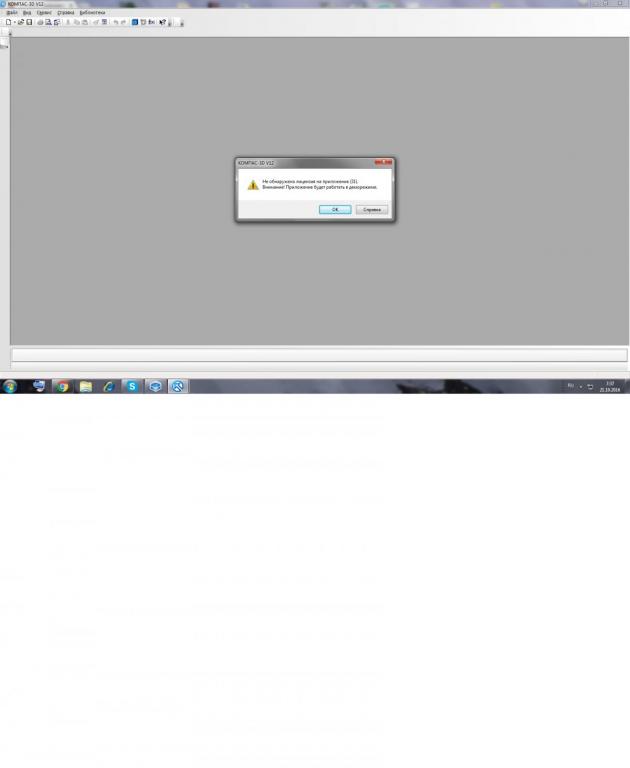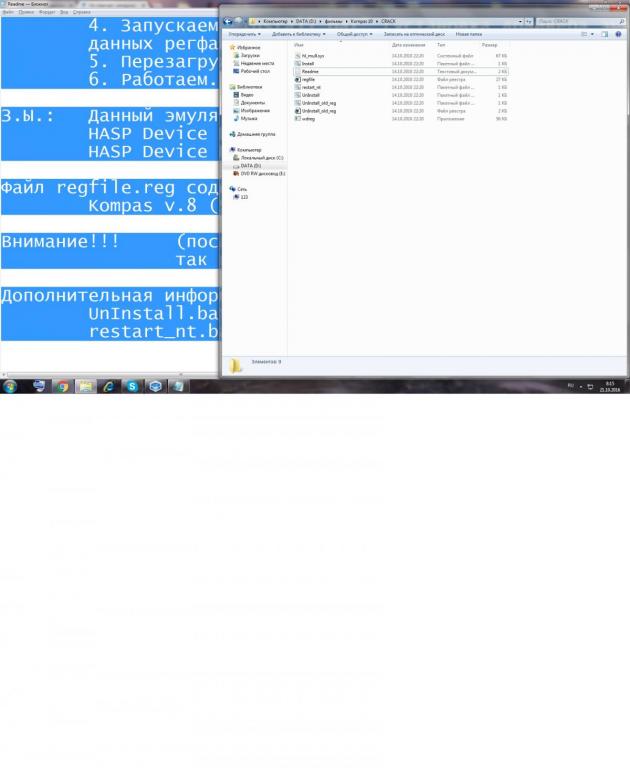FAQ#700465: Ошибка получения лицензии на приложение (33)
Keywords:
hasp
srm
33
Created: 2009-06-11 16:00:11
Linked Articles:
700456
Changed: 2017-12-12 14:34:19
Problem:
При запуске защищенное приложение выдает ошибку:
Solution:
Эта ошибка означает, что драйвер системы лицензирования Sentinel HASP (HASP SRM) не установлен или не запущен.
Переустановите драйвер системы лицензирования в точности следуя рекомендациям статьи базы знаний 700456.
Проверьте был ли установлен компонент «Программы ключа защиты»:
1) Запустите установщик КОМПАС-3D Setup.exe в режиме «Изменить»
2) Отметьте компонент «Программы ключа защиты» и нажмите кнопку «Установить»
Если компонент «Программы ключа защиты» установлен, но сообщение об отсутствии лицензии всё равно появляется:
На сообщении о переход в деморежим надо нажать кнопку «Подробности«.
В раскрывшемся поле будет указан код ошибки и её описание.
1. Код ошибки 33. Не установлен или не запущен драйвер Sentinel HASP
1.1 Код ошибки 7. Ключ защиты не обнаружен
2. Код ошибки 31. Лицензия на приложение не обнаружена
1. Код ошибки 33. Не установлен или не запущен драйвер Sentinel HASP
Так же отсутствие или остановленное состояние драйвера Sentinel HASP может быть причиной ошибки 7 в КОМПАС начиная с версии v17.
Решение:
Откройте утилиту windows «Службы«
Панель управления > Администрирование >Службы (Или поиском по слову Службы)
Найдите в списке Службу Sentinel LDK License Manager. Запустите её и при необходимости поменяйте тип запуска на Автоматический.
Если служба Sentinel LDK License Manager отсутствует переустановите драйвер Sentinel HASP
1) Загрузите архив драйвера:
Для КОМПАС-3D v20
https://sd7.ascon.ru/Public/Utils/Sentinel%20HASP/latest_driver/haspdinst_trial_v21.zip
Для КОМПАС-3D v20 Home
https://sd7.ascon.ru/Public/Utils/Sentinel%20HASP/latest_driver/haspdinst_trial_v21Home.zip
2) Распакуйте архив
3) Запустите файл сценария установки драйвера HASP_install.cmd от Администратора
Код ошибки 31. Лицензия на приложение не обнаружена
Откройте ACC на странице Продукты (Products) (Чтобы перейти в ACC браузером откройте страницу http://localhost:1947/products.html)
Если в списке НЕТ продукта ознакомительной версии соответствующей запускаемой версии КОМПАС:
Запустите файл haspdinst.exe из каталога HASP (подкаталогом в директории установки КОМПАС, по умолчанию C:Program FilesASCONКОМПАС-3D VXX) в командной строке от администратора с параметром -i. Установшик драйвера из папки HASP содержит ознакомительную лицензию которая будет применена, драйвер текущей или выше версии предустановлен не будет.
(подробно о переустановки драйвера в командной строке во второй части статьи 700456)
Если в списке ЕСТЬ продукт ознакомительной версии соответствующей запускаемой версии КОМПАС:
Нажмите на кнопку Компоненты (Features) напротив соответствующего ознакомительного продукта.
В открывшейся странице компонентов ознакомительного продукта, в столбце Ограничения будет указана причина по которой компонент недоступен:
Просрочено (Expired) — Срок действия отсчитываемый с первого запуска данного компонента истёк (Переустановка программы не обновит истекшую ознакомительную лицензию)
Отключено на виртуальной машине (Disabled in VM) — Ознакомительная лицензия не доступна на виртуальных машинах.
Ошибка при использовании RDP (Код ошибки 27)
Ознакомительная лицензия не поддерживает работу по протоколу RDP.
Ошибка получения лицензии на приложение 33 компас windows 10
Обратите внимание: Вы видите только общедоступные статьи базы знаний. Чтобы получить доступ к другим статьям, зарегистрируйтесь в Личном кабинете.
> База знаний СТП > База знаний (FAQ) > Система лицензирования > Sentinel HASP (HASP SRM)
FAQ#700993: Отсутствует ознакомительная лицензия на КОМПАС-3D
Проблема:
Решение:
Изначально надо локализовать причину.
На сообщении о переход в деморежим надо нажать кнопку «Подробности«.
В раскрывшемся поле будет указан код ошибки и её описание.
1. Код ошибки 33. Не установлен или не запущен драйвер Sentinel HASP
Так же отсутствие или остановленное состояние драйвера Sentinel HASP может быть причиной ошибки 7 в КОМПАС начиная с версии v17.
Решение:
Откройте утилиту windows «Службы»
Панель управления > Администрирование >Службы (Или поиском по слову Службы)
Найдите в списке Службу Sentinel LDK License Manager. Запустите её и при необходимости поменяйте тип запуска на Автоматический.
Если служба Sentinel LDK License Manager отсутствует переустановите драйвер Sentinel HASP
1) Загрузите архив драйвера:
Для КОМПАС-3D v19
https://sd7.ascon.ru/Public/Utils/Sentinel%20HASP/latest_driver/haspdinst_trial_v19.zip
Для КОМПАС-3D v18.1 Home
https://sd7.ascon.ru/Public/Utils/Sentinel%20HASP/latest_driver/haspdinst_trial_v18Home.zip
2) Распакуйте архив
3) Запустите файл сценария установки драйвера HASP_install.cmd от Администратора
Код ошибки 31. Лицензия на приложение не обнаружена
Откройте ACC на странице Продукты (Products) (Чтобы перейти в ACC браузером откройте страницу http://localhost:1947/products.html)
Если в списке НЕТ продукта ознакомительной версии соответствующей запускаемой версии КОМПАС:
Запустите файл haspdinst.exe из каталога HASP (подкаталогом в директории установки КОМПАС, по умолчанию C:Program FilesASCONКОМПАС-3D VXX) в командной строке от администратора с параметром -i. Установшик драйвера из папки HASP содержит ознакомительную лицензию которая будет применена, драйвер текущей или выше версии предустановлен не будет.
(подробно о переустановки драйвера в командной строке во второй части статьи 700456)
Если в списке ЕСТЬ продукт ознакомительной версии соответствующей запускаемой версии КОМПАС:
Нажмите на кнопку Компоненты (Features) напротив соответствующего ознакомительного продукта.
В открывшейся странице компонентов ознакомительного продукта, в столбце Ограничения будет указана причина по которой компонент недоступен:
Просрочено ( Expired ) — Срок действия отсчитываемый с первого запуска данного компонента истёк (Переустановка программы не обновит истекшую ознакомительную лицензию)
Отключено на виртуальной машине ( Disabled in VM ) — Ознакомительная лицензия не доступна на виртуальных машинах.
Источник
Активировать ключ
Для активации лицензии в режиме реального времени Ваш компьютер должен быть подключен к сети Интернет.
ВНИМАНИЕ! Если Вы используете соединение с Интернет через прокси-сервер, пожалуйста, нажмите кнопку Настройки соединения. и укажите параметры Вашего прокси-сервера.
Введите Ваш код продукта и нажмите кнопку Далеe:
Замечание: кнопка Далее заблокирована до тех пор, пока не введен корректный код продукта.
Заполните регистрационную форму (обязательные поля — Имя, Фамилия, E-mail) и нажмите кнопку Зарегистрироваться:
В поле Поставщик укажите название магазина, Интернет-магазина или представительства АСКОН, в котором Вы приобрели наше ПО.
Для активации КОМПАC-3D Home поле Номер счета заполнять не нужно.
ВНИМАНИЕ! Если ранее Вы уже активировали ПО АСКОН по коду продукта, отметьте опцию Уже зарегистрированы , укажите email, который использовали в предыдущей активации, и нажмите кнопку Подтвердить .
Убедитесь, что все данные введены верно и нажмите кнопку Активировать:
Активация занимает некоторое время, обычно не больше минуты. По окончанию активации Вы получите сообщение
ВНИМАНИЕ! Если активация занимает слишком много времени или в процессе выполнения активации возникла ошибка, не пытайтесь выполнить активацию еще раз — сразу же обратитесь в Службу технической поддержки через Личный кабинет или по email support@ascon.ru.
В обращении обязательно укажите код продукта, подробно опишите возникшую проблему и приложите скриншот ошибки.
Перенести ключ
Перенос лицензии можно выполнить только если оба компьютера — источник и получатель лицензии — полноценно функционируют, и лицензия на компьютере-источнике не повреждена. Если Вы планируете заменить комплектующие компьютера или переставить ОС, настоятельно рекомендуем Вам предварительно перенести лицензию на другой компьютер, а затем «вернуть» ее обратно.
ВНИМАНИЕ! Перенос лицензий КОМПАС-3D Home до версии v17 для виртуальных машин невозможен (ни в качестве источника, ни в качестве получателя лицензии)!
ВНИМАНИЕ! На обоих компьютерах, участвующих в переносе лицензий, должен быть установлен драйвер Sentinel HASP последней версии. Информацию о том, как установить драйвер последней версии, Вы можете найти в статье базы знаний 700456.
ВНИМАНИЕ! До начала переноса лицензий выполните обновление библиотеки haspvlib_46707.dll на обоих компьютерах. Информацию о том, как обновить библиотеку, Вы можете найти в статье базы знаний 7001063.
Перенос лицензии происходит в три этапа.
На первом этапе Вы формируете идентификационный файл компьютера-получателя (*.ID).
На втором — при помощи этого идентификационного файла формируете файл переноса (*.h2h) на компьютере-источнике.
На третьем — активируете файл переноса на компьютере-получателе.
1. Формирование ID-файла получателя
Запустите утилиту активации на компьютере, на который хотите перенести лицензию (далее — компьютер-получатель ), выберите пункт Перенести ключ и нажмите кнопку Создать ID файл.
Замечание: если система не позволяет Вам сохранить ID-файл в каталоге по умолчанию, Вы можете выбрать любой другой каталог.
Скопируйте сохраненный файл (*.ID) на компьютер, на котором активирована лицензия, которую Вы хотите перенести (далее — компьютер-источник ).
2. Формирование файла переноса
Запустите утилиту активации на компьютере-источнике, выберите пункт Перенести ключ , отметьте ключ (ключи) которые следует перенести, нажмите кнопку Создать файл переноса и укажите ID-файл компьютера-получателя, который Вы сформировали и скопировали на предыдущем шаге.
Внимательно проверьте, что Вы выбрали нужный ключ и переносите файл на нужный компьютер-получатель — после того, как Вы нажмете кнопку Создать файл переноса , ключ будет откреплён от компьютера и перенести его можно будет только на компьютер с которой был снят ID файл!
Замечание: если система не позволяет Вам сохранить файл переноса в каталоге по умолчанию, Вы можете выбрать любой другой каталог.
3. Активация файла переноса
Запустите утилиту активации на компьютере-получателе, выберите пункт Перенести ключ и нажмите кнопку Применить файл переноса.
Активация занимает некоторое время, обычно не больше минуты. По окончанию активации Вы получите сообщение
ВНИМАНИЕ! Если в процессе переноса лицензии возникла ошибка, обратитесь в Службу технической поддержки через Личный кабинет или по email support@ascon.ru.
В обращении обязательно укажите код продукта, подробно опишите возникшую проблему, приложите скриншот ошибки и файлы *.ID и *.h2h .
Восстановить ключ
Для восстановления лицензии в режиме реального времени Ваш компьютер должен быть подключен к сети Интернет.
ВНИМАНИЕ! Если Вы используете соединение с Интернет через прокси-сервер, пожалуйста, нажмите кнопку Настройки соединения. и укажите параметры Вашего прокси-сервера.
Введите Ваш код продукта и нажмите кнопку Далеe:
Замечание: кнопка Далее заблокирована до тех пор, пока не введен корректный код продукта.
Убедитесь, что Вы ввели собираетесь восстановить именно ту лицензию, которую хотели, и нажмите кнопку Восстановить:
Замечание: восстановить можно только ту лицензию, которая уже была активирована именно на этом компьютере ранее. Лицензию, предназначенную для другого компьютера, восстановить невозможно — в этом случае необходимо использовать Перенос лицензии.
Восстановление занимает некоторое время, обычно не больше минуты. По окончанию активации Вы получите сообщение
ВНИМАНИЕ! Если в процессе восстановления возникла ошибка, обратитесь в Службу технической поддержки через Личный кабинет или по email support@ascon.ru.
В обращении обязательно укажите код продукта, подробно опишите возникшую проблему и приложите скриншот ошибки.
Активация по электронной почте
Активация по электронной почте происходит в два этапа. На первом этапе Вы формируете запрос на получение лицензии и отправляете его в Службу лицензирования по email activate@ascon.ru, на втором — активируете полученный файл ответа.
1. Формирование файла запроса
Выберите пункт Активация по почте, укажите Ваш код продукта и нажмите кнопку Далее:
Заполните регистрационную форму (обязательные поля — Имя, Фамилия, E-mail) и нажмите кнопку Далее:
В поле Поставщик укажите название магазина, Интернет-магазина или представительства АСКОН, в котором Вы приобрели наше ПО.
Для активации КОМПАC-3D Home поле Номер счета заполнять не нужно.
Замечание: если система не позволяет Вам сохранить файл запроса в каталоге по умолчанию, Вы можете выбрать любой другой каталог.
Отправьте сохраненный файл запроса (*.act) по электронной почте на адрес activate@ascon.ru:
Замечание: Вы можете отправить файл запроса (*.act) с любого компьютера, имеющего выход в Интернет.
Напоминаем, что обработка запросов на активацию по электронной почте производится по будням с 10 до 19 часов по московскому времени!
2. Активация файла ответа
Получив ответ от Службы лицензирования, сохраните файл ответа (*.v2c) на компьютер, с которого Вы снимали запрос на получение лицензии.
Запустите утилиту активации и выберите пункт Активация по почте, нажмите кнопку Применить файл активации и выберите сохраненный файл (*.v2c).
Активация занимает некоторое время, обычно не больше минуты. По окончанию активации Вы получите сообщение
Источник
Ошибка получения лицензии на приложение 33 компас windows 10
цели достигаются благодаря возможностям:
быстрого получения конструкторской и технологической документации, необходимой для выпуска изделий (сборочных чертежей, спецификаций, деталировок и т.д.),
передачи геометрии изделий в расчетные пакеты,
передачи геометрии в пакеты разработки управляющих программ для оборудования с ЧПУ,
создания дополнительных изображений изделий (например, для составления каталогов, создания иллюстраций к технической документации и т.д.).
ДОПОЛНИТЕЛЬНЫЕ МОДУЛИ ДЛЯ КОМПАС и КОМПАС-ГРАФИК [ Ссылки могут видеть только зарегистрированные пользователи. ].
Литература по работе с Компас [ Ссылки могут видеть только зарегистрированные пользователи. ]
В ЭТОЙ ТЕМЕ, ТОЛЬКО ОБСУЖДЕНИЯ И РЕШЕНИЕ ПРОБЛЕМ.
А для СПАСИБО. есть специальная кнопка.
Попробуйте так:
— удалить «Компас».
— очистить все системные файлы (то есть, удалить все драйверы хасп, все, что имет имя *hasp*), в том числе, и в реестре.
— отключить функцию DEP в boot.ini
— перегрузить машину.
— ТЩАТЕЛЬНО очистить реестр такими программами как RegCleaner и CCleaner.
— перегрузить машину.
— установить «Компас».
— проверить наличие драйвера Hasp ключа из меню «Пуск — Программы — Аскон — Компас 3D ** — Программы ключа защиты — Информация о драйвере ключа защиты»
— установить эмулятор HL Hasp.
— перегрузить машину.
— установить Дамп памяти ключа.
— перегрузить машину.
— работать в Компасе.
У меня стал только после проведения таких манипуляций. Спарведливо для Компас 3D V8 Plus. В некоторых случаях необходимо ставить фильтр от Компас 3D V7 Plus.
ДОПОЛНЕНИЕ:
Перед выплнением пункта «- установить эмулятор HL Hasp.»
необходимо установить менеджер лицензий и потом его запустить.
находится он здесь:»Program filesAsconKompas 3D V8 PlusHaspServerslmsetup.exe». Далее выполнять действия по тексту.
К стати, такой вопрос.
Кто нибудь сталкивался с такой приблудой, как «САПР-Альфа»? Есть ли официальная версия? Есть ли лекарство? Если «ДА», то где можно взять?
Могу предложить такой вариант.
Ставим программу Totall Unistall (или аналогичную). Теперь ставим тот компас который у вас был установлен раннее, допустим 7-я версия, ЧЕРЕЗ Total Unistall. Ставим эмуль тоже через Total Unistall. Далее жмем на удаление компаса в Total Unistall затем через него же удаляем эмуль аналогичным образом.
Теперь ставим Нужный Компас b эмуль (можно опять же через Total Unistall).
Тестировал на виртуальной машине.
Автор сего поста не несет ответственности за возможный вред принесенный действиями пользователя.
Добавлено через 5 минут
Если появятся сообщения о том, что удаляемые файлы возможно понадобятся, удаляем.
На время установки отключите все программы, дабы они не вносили изменений в систему во время проведения операции.
Не советую удалять измененные файлы и ключи через окошко изменения ВРУЧНУЮ, я так сделал и убил свою систему, видимо из-за того, что случайно удалил не конечный измененный файл, а папки его содержащие.
Кому помогло сообщите.
Сори за кривонаписанное, тороплюсь.
Коллеги. У меня в Компасе 7+ при создании ответвлений со стрелками и треугольниками у форм допусков иногда наблюдается разлет ответвлений от опорных и размерных линий под углом в разные стороны. Может что-нибудь подобное кто-нибудь наблюдал тоже, проясните: что делать?
Коллеги. При установке Библиотеки Материалы и сортаменты 1.2 с соблюдением всех известных требований Компас 7+ переходит в демо-режим. Никакими действиями не мог вернуть его в норму. Эта библиотека требует своего ключа!? Кто-нибудь сталкивался с подобным.
Добавлено через 19 минут
Такая же проблема при установке Библиотеки Материалы и сортаменты 1.3. Ключом для Компаса не ключуется.
Библиотеки взяты с сайта тех. поддержки [ Ссылки могут видеть только зарегистрированные пользователи. ].
А почему? Какие проблемы это может принести.
К стати, hl_mul_03d лечит и компас V8, и компас V8+.
компас V9 лечить не пробовал, так как только сел на V8+. Учитывая специфику работы, для меня переходы с одной версии на другую довольно болезненно сказываются. плюс еще — большая ценность информации.
Ошибка получения лицензии на приложение 33 компас windows 10
Обратите внимание: Вы видите только общедоступные статьи базы знаний. Чтобы получить доступ к другим статьям, зарегистрируйтесь в Личном кабинете.
> База знаний СТП > База знаний (FAQ) > Система лицензирования > Sentinel HASP (HASP SRM)
FAQ#700993: Отсутствует ознакомительная лицензия на КОМПАС-3D
Проблема:
Решение:
Изначально надо локализовать причину.
На сообщении о переход в деморежим надо нажать кнопку «Подробности«.
В раскрывшемся поле будет указан код ошибки и её описание.
1. Код ошибки 33. Не установлен или не запущен драйвер Sentinel HASP
Так же отсутствие или остановленное состояние драйвера Sentinel HASP может быть причиной ошибки 7 в КОМПАС начиная с версии v17.
Решение:
Откройте утилиту windows «Службы»
Панель управления > Администрирование >Службы (Или поиском по слову Службы)
Найдите в списке Службу Sentinel LDK License Manager. Запустите её и при необходимости поменяйте тип запуска на Автоматический.
Если служба Sentinel LDK License Manager отсутствует переустановите драйвер Sentinel HASP
1) Загрузите архив драйвера:
Для КОМПАС-3D v19
https://sd7.ascon.ru/Public/Utils/Sentinel%20HASP/latest_driver/haspdinst_trial_v19.zip
Для КОМПАС-3D v18.1 Home
https://sd7.ascon.ru/Public/Utils/Sentinel%20HASP/latest_driver/haspdinst_trial_v18Home.zip
2) Распакуйте архив
3) Запустите файл сценария установки драйвера HASP_install.cmd от Администратора
Код ошибки 31. Лицензия на приложение не обнаружена
Откройте ACC на странице Продукты (Products) (Чтобы перейти в ACC браузером откройте страницу http://localhost:1947/products.html)
Если в списке НЕТ продукта ознакомительной версии соответствующей запускаемой версии КОМПАС:
Запустите файл haspdinst.exe из каталога HASP (подкаталогом в директории установки КОМПАС, по умолчанию C:Program FilesASCONКОМПАС-3D VXX) в командной строке от администратора с параметром -i. Установшик драйвера из папки HASP содержит ознакомительную лицензию которая будет применена, драйвер текущей или выше версии предустановлен не будет.
(подробно о переустановки драйвера в командной строке во второй части статьи 700456)
Если в списке ЕСТЬ продукт ознакомительной версии соответствующей запускаемой версии КОМПАС:
Нажмите на кнопку Компоненты (Features) напротив соответствующего ознакомительного продукта.
В открывшейся странице компонентов ознакомительного продукта, в столбце Ограничения будет указана причина по которой компонент недоступен:
Просрочено ( Expired ) — Срок действия отсчитываемый с первого запуска данного компонента истёк (Переустановка программы не обновит истекшую ознакомительную лицензию)
Отключено на виртуальной машине ( Disabled in VM ) — Ознакомительная лицензия не доступна на виртуальных машинах.
Источник
Активировать ключ
Для активации лицензии в режиме реального времени Ваш компьютер должен быть подключен к сети Интернет.
ВНИМАНИЕ! Если Вы используете соединение с Интернет через прокси-сервер, пожалуйста, нажмите кнопку Настройки соединения. и укажите параметры Вашего прокси-сервера.
Введите Ваш код продукта и нажмите кнопку Далеe:
Замечание: кнопка Далее заблокирована до тех пор, пока не введен корректный код продукта.
Заполните регистрационную форму (обязательные поля — Имя, Фамилия, E-mail) и нажмите кнопку Зарегистрироваться:
В поле Поставщик укажите название магазина, Интернет-магазина или представительства АСКОН, в котором Вы приобрели наше ПО.
Для активации КОМПАC-3D Home поле Номер счета заполнять не нужно.
ВНИМАНИЕ! Если ранее Вы уже активировали ПО АСКОН по коду продукта, отметьте опцию Уже зарегистрированы , укажите email, который использовали в предыдущей активации, и нажмите кнопку Подтвердить .
Убедитесь, что все данные введены верно и нажмите кнопку Активировать:
Активация занимает некоторое время, обычно не больше минуты. По окончанию активации Вы получите сообщение
ВНИМАНИЕ! Если активация занимает слишком много времени или в процессе выполнения активации возникла ошибка, не пытайтесь выполнить активацию еще раз — сразу же обратитесь в Службу технической поддержки через Личный кабинет или по email support@ascon.ru.
В обращении обязательно укажите код продукта, подробно опишите возникшую проблему и приложите скриншот ошибки.
Перенести ключ
Перенос лицензии можно выполнить только если оба компьютера — источник и получатель лицензии — полноценно функционируют, и лицензия на компьютере-источнике не повреждена. Если Вы планируете заменить комплектующие компьютера или переставить ОС, настоятельно рекомендуем Вам предварительно перенести лицензию на другой компьютер, а затем «вернуть» ее обратно.
ВНИМАНИЕ! Перенос лицензий КОМПАС-3D Home до версии v17 для виртуальных машин невозможен (ни в качестве источника, ни в качестве получателя лицензии)!
ВНИМАНИЕ! На обоих компьютерах, участвующих в переносе лицензий, должен быть установлен драйвер Sentinel HASP последней версии. Информацию о том, как установить драйвер последней версии, Вы можете найти в статье базы знаний 700456.
ВНИМАНИЕ! До начала переноса лицензий выполните обновление библиотеки haspvlib_46707.dll на обоих компьютерах. Информацию о том, как обновить библиотеку, Вы можете найти в статье базы знаний 7001063.
Перенос лицензии происходит в три этапа.
На первом этапе Вы формируете идентификационный файл компьютера-получателя (*.ID).
На втором — при помощи этого идентификационного файла формируете файл переноса (*.h2h) на компьютере-источнике.
На третьем — активируете файл переноса на компьютере-получателе.
1. Формирование ID-файла получателя
Запустите утилиту активации на компьютере, на который хотите перенести лицензию (далее — компьютер-получатель ), выберите пункт Перенести ключ и нажмите кнопку Создать ID файл.
Замечание: если система не позволяет Вам сохранить ID-файл в каталоге по умолчанию, Вы можете выбрать любой другой каталог.
Скопируйте сохраненный файл (*.ID) на компьютер, на котором активирована лицензия, которую Вы хотите перенести (далее — компьютер-источник ).
2. Формирование файла переноса
Запустите утилиту активации на компьютере-источнике, выберите пункт Перенести ключ , отметьте ключ (ключи) которые следует перенести, нажмите кнопку Создать файл переноса и укажите ID-файл компьютера-получателя, который Вы сформировали и скопировали на предыдущем шаге.
Внимательно проверьте, что Вы выбрали нужный ключ и переносите файл на нужный компьютер-получатель — после того, как Вы нажмете кнопку Создать файл переноса , ключ будет откреплён от компьютера и перенести его можно будет только на компьютер с которой был снят ID файл!
Замечание: если система не позволяет Вам сохранить файл переноса в каталоге по умолчанию, Вы можете выбрать любой другой каталог.
3. Активация файла переноса
Запустите утилиту активации на компьютере-получателе, выберите пункт Перенести ключ и нажмите кнопку Применить файл переноса.
Активация занимает некоторое время, обычно не больше минуты. По окончанию активации Вы получите сообщение
ВНИМАНИЕ! Если в процессе переноса лицензии возникла ошибка, обратитесь в Службу технической поддержки через Личный кабинет или по email support@ascon.ru.
В обращении обязательно укажите код продукта, подробно опишите возникшую проблему, приложите скриншот ошибки и файлы *.ID и *.h2h .
Восстановить ключ
Для восстановления лицензии в режиме реального времени Ваш компьютер должен быть подключен к сети Интернет.
ВНИМАНИЕ! Если Вы используете соединение с Интернет через прокси-сервер, пожалуйста, нажмите кнопку Настройки соединения. и укажите параметры Вашего прокси-сервера.
Введите Ваш код продукта и нажмите кнопку Далеe:
Замечание: кнопка Далее заблокирована до тех пор, пока не введен корректный код продукта.
Убедитесь, что Вы ввели собираетесь восстановить именно ту лицензию, которую хотели, и нажмите кнопку Восстановить:
Замечание: восстановить можно только ту лицензию, которая уже была активирована именно на этом компьютере ранее. Лицензию, предназначенную для другого компьютера, восстановить невозможно — в этом случае необходимо использовать Перенос лицензии.
Восстановление занимает некоторое время, обычно не больше минуты. По окончанию активации Вы получите сообщение
ВНИМАНИЕ! Если в процессе восстановления возникла ошибка, обратитесь в Службу технической поддержки через Личный кабинет или по email support@ascon.ru.
В обращении обязательно укажите код продукта, подробно опишите возникшую проблему и приложите скриншот ошибки.
Активация по электронной почте
Активация по электронной почте происходит в два этапа. На первом этапе Вы формируете запрос на получение лицензии и отправляете его в Службу лицензирования по email activate@ascon.ru, на втором — активируете полученный файл ответа.
1. Формирование файла запроса
Выберите пункт Активация по почте, укажите Ваш код продукта и нажмите кнопку Далее:
Заполните регистрационную форму (обязательные поля — Имя, Фамилия, E-mail) и нажмите кнопку Далее:
В поле Поставщик укажите название магазина, Интернет-магазина или представительства АСКОН, в котором Вы приобрели наше ПО.
Для активации КОМПАC-3D Home поле Номер счета заполнять не нужно.
Замечание: если система не позволяет Вам сохранить файл запроса в каталоге по умолчанию, Вы можете выбрать любой другой каталог.
Отправьте сохраненный файл запроса (*.act) по электронной почте на адрес activate@ascon.ru:
Замечание: Вы можете отправить файл запроса (*.act) с любого компьютера, имеющего выход в Интернет.
Напоминаем, что обработка запросов на активацию по электронной почте производится по будням с 10 до 19 часов по московскому времени!
2. Активация файла ответа
Получив ответ от Службы лицензирования, сохраните файл ответа (*.v2c) на компьютер, с которого Вы снимали запрос на получение лицензии.
Запустите утилиту активации и выберите пункт Активация по почте, нажмите кнопку Применить файл активации и выберите сохраненный файл (*.v2c).
Активация занимает некоторое время, обычно не больше минуты. По окончанию активации Вы получите сообщение
Источник
Ошибка получения лицензии на приложение 33 компас windows 10
цели достигаются благодаря возможностям:
быстрого получения конструкторской и технологической документации, необходимой для выпуска изделий (сборочных чертежей, спецификаций, деталировок и т.д.),
передачи геометрии изделий в расчетные пакеты,
передачи геометрии в пакеты разработки управляющих программ для оборудования с ЧПУ,
создания дополнительных изображений изделий (например, для составления каталогов, создания иллюстраций к технической документации и т.д.).
ДОПОЛНИТЕЛЬНЫЕ МОДУЛИ ДЛЯ КОМПАС и КОМПАС-ГРАФИК [ Ссылки могут видеть только зарегистрированные пользователи. ].
Литература по работе с Компас [ Ссылки могут видеть только зарегистрированные пользователи. ]
В ЭТОЙ ТЕМЕ, ТОЛЬКО ОБСУЖДЕНИЯ И РЕШЕНИЕ ПРОБЛЕМ.
А для СПАСИБО. есть специальная кнопка.
Попробуйте так:
— удалить «Компас».
— очистить все системные файлы (то есть, удалить все драйверы хасп, все, что имет имя *hasp*), в том числе, и в реестре.
— отключить функцию DEP в boot.ini
— перегрузить машину.
— ТЩАТЕЛЬНО очистить реестр такими программами как RegCleaner и CCleaner.
— перегрузить машину.
— установить «Компас».
— проверить наличие драйвера Hasp ключа из меню «Пуск — Программы — Аскон — Компас 3D ** — Программы ключа защиты — Информация о драйвере ключа защиты»
— установить эмулятор HL Hasp.
— перегрузить машину.
— установить Дамп памяти ключа.
— перегрузить машину.
— работать в Компасе.
У меня стал только после проведения таких манипуляций. Спарведливо для Компас 3D V8 Plus. В некоторых случаях необходимо ставить фильтр от Компас 3D V7 Plus.
ДОПОЛНЕНИЕ:
Перед выплнением пункта «- установить эмулятор HL Hasp.»
необходимо установить менеджер лицензий и потом его запустить.
находится он здесь:»Program filesAsconKompas 3D V8 PlusHaspServerslmsetup.exe». Далее выполнять действия по тексту.
К стати, такой вопрос.
Кто нибудь сталкивался с такой приблудой, как «САПР-Альфа»? Есть ли официальная версия? Есть ли лекарство? Если «ДА», то где можно взять?
Могу предложить такой вариант.
Ставим программу Totall Unistall (или аналогичную). Теперь ставим тот компас который у вас был установлен раннее, допустим 7-я версия, ЧЕРЕЗ Total Unistall. Ставим эмуль тоже через Total Unistall. Далее жмем на удаление компаса в Total Unistall затем через него же удаляем эмуль аналогичным образом.
Теперь ставим Нужный Компас b эмуль (можно опять же через Total Unistall).
Тестировал на виртуальной машине.
Автор сего поста не несет ответственности за возможный вред принесенный действиями пользователя.
Добавлено через 5 минут
Если появятся сообщения о том, что удаляемые файлы возможно понадобятся, удаляем.
На время установки отключите все программы, дабы они не вносили изменений в систему во время проведения операции.
Не советую удалять измененные файлы и ключи через окошко изменения ВРУЧНУЮ, я так сделал и убил свою систему, видимо из-за того, что случайно удалил не конечный измененный файл, а папки его содержащие.
Кому помогло сообщите.
Сори за кривонаписанное, тороплюсь.
Коллеги. У меня в Компасе 7+ при создании ответвлений со стрелками и треугольниками у форм допусков иногда наблюдается разлет ответвлений от опорных и размерных линий под углом в разные стороны. Может что-нибудь подобное кто-нибудь наблюдал тоже, проясните: что делать?
Коллеги. При установке Библиотеки Материалы и сортаменты 1.2 с соблюдением всех известных требований Компас 7+ переходит в демо-режим. Никакими действиями не мог вернуть его в норму. Эта библиотека требует своего ключа!? Кто-нибудь сталкивался с подобным.
Добавлено через 19 минут
Такая же проблема при установке Библиотеки Материалы и сортаменты 1.3. Ключом для Компаса не ключуется.
Библиотеки взяты с сайта тех. поддержки [ Ссылки могут видеть только зарегистрированные пользователи. ].
А почему? Какие проблемы это может принести.
К стати, hl_mul_03d лечит и компас V8, и компас V8+.
компас V9 лечить не пробовал, так как только сел на V8+. Учитывая специфику работы, для меня переходы с одной версии на другую довольно болезненно сказываются. плюс еще — большая ценность информации.
Содержание
- Ошибка получения лицензии на приложение 33 компас windows 10
- Активировать ключ
- Перенести ключ
- 1. Формирование ID-файла получателя
- 2. Формирование файла переноса
- 3. Активация файла переноса
- Восстановить ключ
- Активация по электронной почте
- 1. Формирование файла запроса
- 2. Активация файла ответа
- Ошибка получения лицензии на приложение 33 компас windows 10
Ошибка получения лицензии на приложение 33 компас windows 10
Изначально надо локализовать причину.
На сообщении о переход в деморежим надо нажать кнопку «Подробности«.
В раскрывшемся поле будет указан код ошибки и её описание.
1. Код ошибки 33. Не установлен или не запущен драйвер Sentinel HASP
Так же отсутствие или остановленное состояние драйвера Sentinel HASP может быть причиной ошибки 7 в КОМПАС начиная с версии v17.
Решение:
Откройте утилиту windows «Службы»
Панель управления > Администрирование >Службы (Или поиском по слову Службы)
Найдите в списке Службу Sentinel LDK License Manager. Запустите её и при необходимости поменяйте тип запуска на Автоматический.
Если служба Sentinel LDK License Manager отсутствует переустановите драйвер Sentinel HASP
1) Загрузите архив драйвера:
Для КОМПАС-3D v19
https://sd7.ascon.ru/Public/Utils/Sentinel%20HASP/latest_driver/haspdinst_trial_v19.zip
Для КОМПАС-3D v18.1 Home
https://sd7.ascon.ru/Public/Utils/Sentinel%20HASP/latest_driver/haspdinst_trial_v18Home.zip
2) Распакуйте архив
3) Запустите файл сценария установки драйвера HASP_install.cmd от Администратора
Код ошибки 31. Лицензия на приложение не обнаружена
Откройте ACC на странице Продукты (Products) (Чтобы перейти в ACC браузером откройте страницу http://localhost:1947/products.html)
Если в списке НЕТ продукта ознакомительной версии соответствующей запускаемой версии КОМПАС:
Запустите файл haspdinst.exe из каталога HASP (подкаталогом в директории установки КОМПАС, по умолчанию C:Program FilesASCONКОМПАС-3D VXX) в командной строке от администратора с параметром -i. Установшик драйвера из папки HASP содержит ознакомительную лицензию которая будет применена, драйвер текущей или выше версии предустановлен не будет.
(подробно о переустановки драйвера в командной строке во второй части статьи 700456)
Если в списке ЕСТЬ продукт ознакомительной версии соответствующей запускаемой версии КОМПАС:
Нажмите на кнопку Компоненты (Features) напротив соответствующего ознакомительного продукта.
В открывшейся странице компонентов ознакомительного продукта, в столбце Ограничения будет указана причина по которой компонент недоступен:
Ошибка при использовании RDP (Код ошибки 27)
Ознакомительная лицензия не поддерживает работу по протоколу RDP.
Источник
Активировать ключ
Для активации лицензии в режиме реального времени Ваш компьютер должен быть подключен к сети Интернет.
ВНИМАНИЕ! Если Вы используете соединение с Интернет через прокси-сервер, пожалуйста, нажмите кнопку Настройки соединения. и укажите параметры Вашего прокси-сервера.
Введите Ваш код продукта и нажмите кнопку Далеe:
Замечание: кнопка Далее заблокирована до тех пор, пока не введен корректный код продукта.
Заполните регистрационную форму и нажмите кнопку Подтвердить:
В поле Поставщик укажите название магазина, Интернет-магазина или представительства АСКОН, в котором Вы приобрели наше ПО.
Для активации КОМПАC-3D Home поле Номер счета заполнять не нужно.
Убедитесь, что все данные введены верно и нажмите кнопку Активировать:
Активация занимает некоторое время, обычно не больше минуты. По окончанию активации Вы получите сообщение
ВНИМАНИЕ! Если активация занимает слишком много времени или в процессе выполнения активации возникла ошибка, не пытайтесь выполнить активацию еще раз — сразу же обратитесь в Службу технической поддержки через Личный кабинет или по email support@ascon.ru.
В обращении обязательно укажите код продукта, подробно опишите возникшую проблему и приложите скриншот ошибки.
Перенести ключ
ВНИМАНИЕ! Перенос лицензий КОМПАС-3D Home до версии v17 для виртуальных машин невозможен (ни в качестве источника, ни в качестве получателя лицензии)!
ВНИМАНИЕ! На обоих компьютерах, участвующих в переносе лицензий, должен быть установлен драйвер Sentinel HASP последней версии. Информацию о том, как установить драйвер последней версии, Вы можете найти в статье базы знаний 700456.
ВНИМАНИЕ! До начала переноса лицензий выполните обновление библиотеки haspvlib_46707.dll на обоих компьютерах. Информацию о том, как обновить библиотеку, Вы можете найти в статье базы знаний 7001063.
1. Формирование ID-файла получателя
Замечание: если система не позволяет Вам сохранить ID-файл в каталоге по умолчанию, Вы можете выбрать любой другой каталог.
2. Формирование файла переноса
Замечание: если система не позволяет Вам сохранить файл переноса в каталоге по умолчанию, Вы можете выбрать любой другой каталог.
3. Активация файла переноса
Запустите утилиту активации на компьютере-получателе, выберите пункт Перенести ключ и нажмите кнопку Применить файл переноса.
Активация занимает некоторое время, обычно не больше минуты. По окончанию активации Вы получите сообщение
Восстановить ключ
Для восстановления лицензии в режиме реального времени Ваш компьютер должен быть подключен к сети Интернет.
ВНИМАНИЕ! Если Вы используете соединение с Интернет через прокси-сервер, пожалуйста, нажмите кнопку Настройки соединения. и укажите параметры Вашего прокси-сервера.
Введите Ваш код продукта и нажмите кнопку Далеe:
Замечание: кнопка Далее заблокирована до тех пор, пока не введен корректный код продукта.
Убедитесь, что Вы ввели собираетесь восстановить именно ту лицензию, которую хотели, и нажмите кнопку Восстановить:
Восстановление занимает некоторое время, обычно не больше минуты. По окончанию активации Вы получите сообщение
ВНИМАНИЕ! Если в процессе восстановления возникла ошибка, обратитесь в Службу технической поддержки через Личный кабинет или по email support@ascon.ru.
В обращении обязательно укажите код продукта, подробно опишите возникшую проблему и приложите скриншот ошибки.
Активация по электронной почте
1. Формирование файла запроса
Выберите пункт Активация по почте, укажите Ваш код продукта и нажмите кнопку Далее:
Заполните регистрационную форму и нажмите кнопку Далее:
В поле Поставщик укажите название магазина, Интернет-магазина или представительства АСКОН, в котором Вы приобрели наше ПО.
Для активации КОМПАC-3D Home поле Номер счета заполнять не нужно.
Замечание: если система не позволяет Вам сохранить файл запроса в каталоге по умолчанию, Вы можете выбрать любой другой каталог.
Отправьте сохраненный файл запроса (*.act) по электронной почте на адрес activate@ascon.ru:
Замечание: Вы можете отправить файл запроса (*.act) с любого компьютера, имеющего выход в Интернет.
Напоминаем, что обработка запросов на активацию по электронной почте производится по будням с 10 до 19 часов по московскому времени!
2. Активация файла ответа
Получив ответ от Службы лицензирования, сохраните файл ответа (*.v2c) на компьютер, с которого Вы снимали запрос на получение лицензии.
Запустите утилиту активации и выберите пункт Активация по почте, нажмите кнопку Применить файл активации и выберите сохраненный файл (*.v2c).
Активация занимает некоторое время, обычно не больше минуты. По окончанию активации Вы получите сообщение
Источник
Ошибка получения лицензии на приложение 33 компас windows 10
цели достигаются благодаря возможностям:
быстрого получения конструкторской и технологической документации, необходимой для выпуска изделий (сборочных чертежей, спецификаций, деталировок и т.д.),
передачи геометрии изделий в расчетные пакеты,
передачи геометрии в пакеты разработки управляющих программ для оборудования с ЧПУ,
создания дополнительных изображений изделий (например, для составления каталогов, создания иллюстраций к технической документации и т.д.).
ДОПОЛНИТЕЛЬНЫЕ МОДУЛИ ДЛЯ КОМПАС и КОМПАС-ГРАФИК [ Ссылки могут видеть только зарегистрированные пользователи. ].
Литература по работе с Компас [ Ссылки могут видеть только зарегистрированные пользователи. ]
В ЭТОЙ ТЕМЕ, ТОЛЬКО ОБСУЖДЕНИЯ И РЕШЕНИЕ ПРОБЛЕМ.
А для СПАСИБО. есть специальная кнопка.
ДОПОЛНЕНИЕ:
Перед выплнением пункта «- установить эмулятор HL Hasp.»
необходимо установить менеджер лицензий и потом его запустить.
находится он здесь:»Program filesAsconKompas 3D V8 PlusHaspServerslmsetup.exe». Далее выполнять действия по тексту.
К стати, такой вопрос.
Кто нибудь сталкивался с такой приблудой, как «САПР-Альфа»? Есть ли официальная версия? Есть ли лекарство? Если «ДА», то где можно взять?
Могу предложить такой вариант.
Ставим программу Totall Unistall (или аналогичную). Теперь ставим тот компас который у вас был установлен раннее, допустим 7-я версия, ЧЕРЕЗ Total Unistall. Ставим эмуль тоже через Total Unistall. Далее жмем на удаление компаса в Total Unistall затем через него же удаляем эмуль аналогичным образом.
Теперь ставим Нужный Компас b эмуль (можно опять же через Total Unistall).
Тестировал на виртуальной машине.
Автор сего поста не несет ответственности за возможный вред принесенный действиями пользователя.
Сори за кривонаписанное, тороплюсь.
Коллеги. У меня в Компасе 7+ при создании ответвлений со стрелками и треугольниками у форм допусков иногда наблюдается разлет ответвлений от опорных и размерных линий под углом в разные стороны. Может что-нибудь подобное кто-нибудь наблюдал тоже, проясните: что делать?
Коллеги. При установке Библиотеки Материалы и сортаменты 1.2 с соблюдением всех известных требований Компас 7+ переходит в демо-режим. Никакими действиями не мог вернуть его в норму. Эта библиотека требует своего ключа!? Кто-нибудь сталкивался с подобным.
Добавлено через 19 минут
Такая же проблема при установке Библиотеки Материалы и сортаменты 1.3. Ключом для Компаса не ключуется.
Библиотеки взяты с сайта тех. поддержки [ Ссылки могут видеть только зарегистрированные пользователи. ].
А почему? Какие проблемы это может принести.
Источник
Файл ksys2.dll из ZAO ASCON является частью KOMPAS V13. ksys2.dll, расположенный в c:windowsinstaller$patchcache$managedd474e83a99161db42b0b3a12551d7c0713.0.1ksys2.dll с размером файла 1845064 байт, версия файла 13 SP1, подпись cc7e3ba53655580ca5562629486d158b.
В вашей системе запущено много процессов, которые потребляют ресурсы процессора и памяти. Некоторые из этих процессов, кажется, являются вредоносными файлами, атакующими ваш компьютер.
Чтобы исправить критические ошибки ksys2.dll,скачайте программу Asmwsoft PC Optimizer и установите ее на своем компьютере
1- Очистите мусорные файлы, чтобы исправить ksys2.dll, которое перестало работать из-за ошибки.
2- Очистите реестр, чтобы исправить ksys2.dll, которое перестало работать из-за ошибки.
3- Настройка Windows для исправления критических ошибок ksys2.dll:
Всего голосов ( 39 ), 24 говорят, что не будут удалять, а 15 говорят, что удалят его с компьютера.
Как вы поступите с файлом ksys2.dll?
Некоторые сообщения об ошибках, которые вы можете получить в связи с ksys2.dll файлом
(ksys2.dll) столкнулся с проблемой и должен быть закрыт. Просим прощения за неудобство.
(ksys2.dll) перестал работать.
ksys2.dll. Эта программа не отвечает.
(ksys2.dll) — Ошибка приложения: the instruction at 0xXXXXXX referenced memory error, the memory could not be read. Нажмитие OK, чтобы завершить программу.
(ksys2.dll) не является ошибкой действительного windows-приложения.
(ksys2.dll) отсутствует или не обнаружен.
KSYS2.DLL
Проверьте процессы, запущенные на вашем ПК, используя базу данных онлайн-безопасности. Можно использовать любой тип сканирования для проверки вашего ПК на вирусы, трояны, шпионские и другие вредоносные программы.
процессов:
Cookies help us deliver our services. By using our services, you agree to our use of cookies.
Компас не запускается априори. Просто ничего не выдаёт. DirectX обновлял, C++ тоже. Версия официальная, но также была протестирована пиратиш-практиш. Результаты аналогичные.
Удалять папку в %appdata% асконовкусю пробовал, что, опять же, ничего не дало. Изначально в этом смысла не наблюдал.
Пробовал даже запускать портабельную версию компаса 3D. Там свои мороки, которых касаться не хочется.
По общим сведениям понятно, что программа ругается на c3d. dll, которую тоже удалять и ставить новую пытался.
Просмотрщик событий показывает следующее:
Это проблема есть на ноутбуке. Стоит стоковая Win 10. Драйвера в порядке, всё тип-топ. Не фурычит компас.
На стационаре с Win 10 такой проблемы нет, работает превосходно.
Даже на правах маразма копировал содержимое папки программы на стационаре и перезаливал на ноут. Как и полагается, — результата ноль.
Стандартные изделия не обнаружена лицензия на каталог
КОМПАС 3D – популярная программа, предназначенная для разработок конструкторской и проектной документации. Детище российской компании «Аскон», программа давно завоевала уважение пользователей.
Одним из плюсов системы является возможность приобретать дополнительные библиотеки, чтобы расширить возможности программы. К примеру, библиотеку стандартных деталей, которые можно добавлять в свои рабочие трехмерные сборки в уже готовом виде – подшипники, уплотнения, элементы трубопроводов, крепежные детали и т. п.
Как подключить библиотеку в программе КОМПАС 3D?
Для того, чтобы скачанная библиотека «заработала», нужно правильно ее подключить. Для этого придется выполнить несколько операций:
Для программы КОМПАС-3D Portable (не требующей установки) библиотеки подключаются следующим образом:
Нужно иметь в виду, что файлы библиотек имеют расширение *dll или *rtw. Файлы *tlm относятся к шаблонам и подключаются через «Менеджер шаблонов».
Что делать, если библиотеки не подключаются?
Данная ошибка может быть вызвана разными причинами. Что можно сделать, чтобы поправить ситуацию?
1. КОМПАС-3D
2. Машиностроительная конфигурация
3. Приборостроительная конфигурация
4. Строительная конфигурация
5. КОМПАС-электрик
PDF-файлы с информацией об изменениях в программе находятся в папке RelNotes
Файлы активации предоставлены пользователями ru-board и mishania_1
Поддерживаемые операционные системы Windows:
Softline – платиновый партнер АСКОН
КОМПАС-3D V18
КОМПАС-Строитель V18
КОМПАС-Электрик V18.1
КОМПАС-График V18
APM FEM V18
Справочник конструктора
КОМПАС-Электрик Express V18.1
Pilot-ICE (система управления проектированием)
Информация о производителе
Корпорация АСКОН была создана еще в 1989 году, и с момента своего создания она обеспечивает интеграцию комплексных информационных систем для проектных организаций и промышленных предприятий. На сегодняшний день более 5000 предприятий пользуются программным обеспечением за рубежом и на территории нашего государства. В число пользователей АСКОН входят такие крупные организации, как ОАО «ЛУКОЙЛ», ОАО «Газпром», ОАО «АВТОВАЗ», «Zend The PHP Company» и много других.
Программное обеспечение разработчика:
Продукты АСКОН представлены в интернет-магазине store. softline. ru
Основные принципы лицензионной политики АСКОН
Программное обеспечение АСКОН необходимо приобретать по количеству пользователей, планирующих одновременно работать с программой. С одной лицензией ПО АСКОН одновременно может работать только один пользователь. Допускается использование ПО АСКОН в режиме плавающей лицензии (неограниченное число остановок, лимитированное количество одновременных пользователей), что позволяет оптимизировать затраты заказчика на приобретение базового и/или прикладного ПО АСКОН.
Продукты АСКОН имеют модульную структуру и состоят из базовой части (например, «КОМПАС-3D», «КОМПАС-График» и т. п.) и прикладных компонентов (многочисленных библиотек АСКОН, расширяющих функционал базового ПО). Библиотеки АСКОН приобретаются дополнительно к базовым продуктам.
В целях удобства приобретения ПО АСКОН доступны типовые комплекты продуктов. Типовой комплект включает в себя определенные наборы библиотек для работы специалиста по определенному виду деятельности. В типовой комплект не входит базовое ПО – его необходимо покупать отдельно (при приобретении типового комплекта предоставляется скидка на покупку базового ПО).
Способы поставки ПО АСКОН
Основным (стандартным) видом поставки программного обеспечения АСКОН является поставка электронной лицензии на право использования. Пользователю предоставляются ссылки для скачивания дистрибутивов ПО через личный кабинет на сайте АСКОН.
Ключ аппаратной защиты, печатный вариант лицензионного соглашения и другие сопроводительные документы поставляются физически.
Лицензирование для академических организаций
Учебные заведения могут приобретать программное обеспечение АСКОН на льготных условиях. Специальные цены действительны только для образовательных учреждений, имеющих следующие организационно-правовые формы:
Преподавателям предоставляются персональные лицензии системы «КОМПАС-3D» с набором библиотек и приложений для подготовки к занятиям и разработки методических пособий на домашних ПК. Лицензии для преподавателя предоставляются по официальному запросу.
Источники:
https://window-10.ru/ksys2-dll-oshibka-kompas/
https://4apple. org/standartnye-izdelija-ne-obnaruzhena-licenzija-na/
Содержание
- Компас не работает библиотека стандартных изделий
- Как подключить библиотеку в программе КОМПАС 3D?
- Что делать, если библиотеки не подключаются?
- Ошибка подключения библиотек
- ДОМОСТРОЙСантехника и строительство
- Как подключить библиотеку в программе КОМПАС 3D?
- Что делать, если библиотеки не подключаются?
- Как подключить библиотеку в программе КОМПАС 3D?
- Что делать, если библиотеки не подключаются?
- Инструкция
- Стандартные изделия не обнаружена лицензия на каталог
- Компас справочник не инициализирован код ошибки 8
- Как подключить библиотеку в программе КОМПАС 3D?
- Что делать, если библиотеки не подключаются?
- КОМПАС-3D V18
- КОМПАС-Строитель V18
- КОМПАС-Электрик V18.1
- КОМПАС-График V18
- APM FEM V18
- Справочник конструктора
- КОМПАС-Электрик Express V18.1
- Pilot-ICE (система управления проектированием)
- Информация о производителе
- Как подключить библиотеку в программе КОМПАС 3D?
- Что делать, если библиотеки не подключаются?
Компас не работает библиотека стандартных изделий
КОМПАС 3D – популярная программа, предназначенная для разработок конструкторской и проектной документации. Детище российской компании «Аскон», программа давно завоевала уважение пользователей.
Одним из плюсов системы является возможность приобретать дополнительные библиотеки, чтобы расширить возможности программы. К примеру, библиотеку стандартных деталей, которые можно добавлять в свои рабочие трехмерные сборки в уже готовом виде – подшипники, уплотнения, элементы трубопроводов, крепежные детали и т.п.
Как подключить библиотеку в программе КОМПАС 3D?
Для того, чтобы скачанная библиотека «заработала», нужно правильно ее подключить. Для этого придется выполнить несколько операций:
- Убедиться, что скачанные файлы библиотек попали в нужную папку (она носит название Libs);
- Открыв программу, в меню «Сервис» найти команду «Менеджер библиотек»;
- После нажатия появится список файлов, среди которых и выбираем необходимый – для этого в контекстном меню есть кнопка «Подключить»;
- Если библиотеки нет в списке, нажимаем «Добавить» и указываем местоположение;
- Подключенные библиотеки отмечаются в списке галочками.
Для программы КОМПАС-3D Portable (не требующей установки) библиотеки подключаются следующим образом:
- Меню Сервис – Менеджер библиотек –ПКМ – Добавить описание – Прикладная библиотека;
- Выбрать нужный файл;
- Повторить действия для каждой подключаемой библиотеки
Нужно иметь в виду, что файлы библиотек имеют расширение *dll или *rtw. Файлы *tlm относятся к шаблонам и подключаются через «Менеджер шаблонов».
Что делать, если библиотеки не подключаются?
Данная ошибка может быть вызвана разными причинами. Что можно сделать, чтобы поправить ситуацию?
- Отключить все библиотеки (вплоть до того, что временно удалить их из самой папки Libs) и попытаться подключить их по новой;
- Открыть в меню Менеджер библиотек – вызвать контекстное меню (правой кнопкой мыши) на пункте Библиотеки КОМПАС – обновить менеджер библиотек;
- Переустановить саму программу КОМПАС, при этом предпочесть не полную, а выборочную установку и при выборе компонентов отключить все функции, связанные с защитой.
Источник
Ошибка подключения библиотек
Всем доброго времени суток,
Подскажите пожалуйста может кто знает, недавно купил новый комп и поставил туда Компас, все работает кроме библиотек, любых. При запуске компас выдает тьму всплывающих ошибок справа о том что данная библиотека не подключена. Если попытаться воспользоваться любой из них, выдает ошибку :»Внутренняя ошибка. Ошибка подключения к серверу. Класс не зарегистрирован. «,ниже прикреплю скрин. Пробовал переустанавливать, ставить официальный учебный и ломанный с торрента, везде одно и тоже. В службе поддержки сказали что проблема может быть в службах компонентов, а именно в Приложениях COM+. Так и оказалось, при попытке провалиться дальше по каталогу , появляется еще одна ошибка : «Отсутствует связь COM+ с координатором распределенных транзакций». (Службы Координатор распределенных транзакций, Диспетчер учетных записей безопасности и Удаленный вызов процедур включены) Ниже тоже будет скрин. Гугл обо всем этом молчит, поэтому пишу сюда. Хотелось бы верить что у этого есть решение, кроме как сносить винду на абсолютно новом компе.
PS для модератора : не знаю с чем эта тема больше связана, с компасом или с ОС, поэтому не уверен в какой раздел ее включить.
Помощь в написании контрольных, курсовых и дипломных работ здесь.

Добрый день, нужна помощь в подключении библиотеки. Я пишу свою библиотечку, получаю 2 файла.

есть такая библиотека которая подключает сразу все библиотеки?
Начальное изучение явного подключения библиотек и использования их функций
Вот код приложения, которое подключает в себя библиотеку plugin1.dll #include .

Надо написать программы решения.
Артур Радикович, попробуйте разблокировать отломанную библиотеку которая лежит в папке установленного компаса
Добавлено через 42 секунды
TRAP_WORLD, да 64х
была похожая ошибка когда пытался запустить 32 битную программу в 64 системе
еще была похожая там помогла установка этой штуки —
https://www.microsoft.com/en-u. x?id=15697
возможно поможет установка с оригинального образа —
https://kompas.ru/search/?quer. 0%D0%A1-3D
там все версии и обновления к ним
а остальное уже с других источников

Всем привет!! Собираю проект Web Psck-ом, подключаю модуль React. На низких версиях типа Opera.
Ошибка библиотек?
Здравствуйте,помогите пожалуйста разобраться,я взял код который был написана VS 2008 скопировал в.
Источник
ДОМОСТРОЙСантехника и строительство
- Четверг, 12 декабря 2019 1:08
- Автор: Sereg985
- Прокоментировать
- Рубрика: Строительство
- Ссылка на пост
- https://firmmy.ru/
КОМПАС 3D – популярная программа, предназначенная для разработок конструкторской и проектной документации. Детище российской компании «Аскон», программа давно завоевала уважение пользователей.
Одним из плюсов системы является возможность приобретать дополнительные библиотеки, чтобы расширить возможности программы. К примеру, библиотеку стандартных деталей, которые можно добавлять в свои рабочие трехмерные сборки в уже готовом виде – подшипники, уплотнения, элементы трубопроводов, крепежные детали и т.п.
Как подключить библиотеку в программе КОМПАС 3D?
Для того, чтобы скачанная библиотека «заработала», нужно правильно ее подключить. Для этого придется выполнить несколько операций:
- Убедиться, что скачанные файлы библиотек попали в нужную папку (она носит название Libs);
- Открыв программу, в меню «Сервис» найти команду «Менеджер библиотек»;
- После нажатия появится список файлов, среди которых и выбираем необходимый – для этого в контекстном меню есть кнопка «Подключить»;
- Если библиотеки нет в списке, нажимаем «Добавить» и указываем местоположение;
- Подключенные библиотеки отмечаются в списке галочками.
Для программы КОМПАС-3D Portable (не требующей установки) библиотеки подключаются следующим образом:
- Меню Сервис – Менеджер библиотек –ПКМ – Добавить описание – Прикладная библиотека;
- Выбрать нужный файл;
- Повторить действия для каждой подключаемой библиотеки
Нужно иметь в виду, что файлы библиотек имеют расширение *dll или *rtw. Файлы *tlm относятся к шаблонам и подключаются через «Менеджер шаблонов».
Что делать, если библиотеки не подключаются?
Данная ошибка может быть вызвана разными причинами. Что можно сделать, чтобы поправить ситуацию?
- Отключить все библиотеки (вплоть до того, что временно удалить их из самой папки Libs) и попытаться подключить их по новой;
- Открыть в меню Менеджер библиотек – вызвать контекстное меню (правой кнопкой мыши) на пункте Библиотеки КОМПАС – обновить менеджер библиотек;
- Переустановить саму программу КОМПАС, при этом предпочесть не полную, а выборочную установку и при выборе компонентов отключить все функции, связанные с защитой.
КОМПАС 3D – популярная программа, предназначенная для разработок конструкторской и проектной документации. Детище российской компании «Аскон», программа давно завоевала уважение пользователей.
Одним из плюсов системы является возможность приобретать дополнительные библиотеки, чтобы расширить возможности программы. К примеру, библиотеку стандартных деталей, которые можно добавлять в свои рабочие трехмерные сборки в уже готовом виде – подшипники, уплотнения, элементы трубопроводов, крепежные детали и т.п.
Как подключить библиотеку в программе КОМПАС 3D?
Для того, чтобы скачанная библиотека «заработала», нужно правильно ее подключить. Для этого придется выполнить несколько операций:
- Убедиться, что скачанные файлы библиотек попали в нужную папку (она носит название Libs);
- Открыв программу, в меню «Сервис» найти команду «Менеджер библиотек»;
- После нажатия появится список файлов, среди которых и выбираем необходимый – для этого в контекстном меню есть кнопка «Подключить»;
- Если библиотеки нет в списке, нажимаем «Добавить» и указываем местоположение;
- Подключенные библиотеки отмечаются в списке галочками.
Для программы КОМПАС-3D Portable (не требующей установки) библиотеки подключаются следующим образом:
- Меню Сервис – Менеджер библиотек –ПКМ – Добавить описание – Прикладная библиотека;
- Выбрать нужный файл;
- Повторить действия для каждой подключаемой библиотеки
Нужно иметь в виду, что файлы библиотек имеют расширение *dll или *rtw. Файлы *tlm относятся к шаблонам и подключаются через «Менеджер шаблонов».
Что делать, если библиотеки не подключаются?
Данная ошибка может быть вызвана разными причинами. Что можно сделать, чтобы поправить ситуацию?
- Отключить все библиотеки (вплоть до того, что временно удалить их из самой папки Libs) и попытаться подключить их по новой;
- Открыть в меню Менеджер библиотек – вызвать контекстное меню (правой кнопкой мыши) на пункте Библиотеки КОМПАС – обновить менеджер библиотек;
- Переустановить саму программу КОМПАС, при этом предпочесть не полную, а выборочную установку и при выборе компонентов отключить все функции, связанные с защитой.
Для увеличения стандартных возможностей приложения Компас-3D используются специальные библиотеки, которые создаются для усовершенствованного проектирования определенной задачи. В приложении Компас можно подключать вспомогательные библиотеки, для этого понадобится:
— Персональный компьютер(в нашем интернет-магазине скидки на компьютеры) или ноутбук;
Инструкция
- Подключить дополнительную библиотеку в приложение Компас можно двумя методами. Первый метод добавления библиотек будет актуален в том случае, когда в программе не открыта система администрирования библиотеками. Откройте приложение Компас, перейдите в основное меню и нажмите команду «Сервис», в появившемся меню укажите опцию «Менеджер библиотек».

Источник
Стандартные изделия не обнаружена лицензия на каталог
Компас справочник не инициализирован код ошибки 8
КОМПАС 3D – популярная программа, предназначенная для разработок конструкторской и проектной документации. Детище российской компании «Аскон», программа давно завоевала уважение пользователей.
Одним из плюсов системы является возможность приобретать дополнительные библиотеки, чтобы расширить возможности программы. К примеру, библиотеку стандартных деталей, которые можно добавлять в свои рабочие трехмерные сборки в уже готовом виде – подшипники, уплотнения, элементы трубопроводов, крепежные детали и т. п.
Как подключить библиотеку в программе КОМПАС 3D?
Для того, чтобы скачанная библиотека «заработала», нужно правильно ее подключить. Для этого придется выполнить несколько операций:
Для программы КОМПАС-3D Portable (не требующей установки) библиотеки подключаются следующим образом:
Нужно иметь в виду, что файлы библиотек имеют расширение *dll или *rtw. Файлы *tlm относятся к шаблонам и подключаются через «Менеджер шаблонов».
Что делать, если библиотеки не подключаются?
Данная ошибка может быть вызвана разными причинами. Что можно сделать, чтобы поправить ситуацию?
1. КОМПАС-3D
2. Машиностроительная конфигурация
3. Приборостроительная конфигурация
4. Строительная конфигурация
5. КОМПАС-электрик
PDF-файлы с информацией об изменениях в программе находятся в папке RelNotes
Файлы активации предоставлены пользователями ru-board и mishania_1
Поддерживаемые операционные системы Windows:
Softline – платиновый партнер АСКОН
КОМПАС-3D V18
КОМПАС-Строитель V18
КОМПАС-Электрик V18.1
КОМПАС-График V18
APM FEM V18
Справочник конструктора
КОМПАС-Электрик Express V18.1
Pilot-ICE (система управления проектированием)
Информация о производителе
Корпорация АСКОН была создана еще в 1989 году, и с момента своего создания она обеспечивает интеграцию комплексных информационных систем для проектных организаций и промышленных предприятий. На сегодняшний день более 5000 предприятий пользуются программным обеспечением за рубежом и на территории нашего государства. В число пользователей АСКОН входят такие крупные организации, как ОАО «ЛУКОЙЛ», ОАО «Газпром», ОАО «АВТОВАЗ», «Zend The PHP Company» и много других.
Программное обеспечение разработчика:
Продукты АСКОН представлены в интернет-магазине store. softline. ru
Основные принципы лицензионной политики АСКОН
Программное обеспечение АСКОН необходимо приобретать по количеству пользователей, планирующих одновременно работать с программой. С одной лицензией ПО АСКОН одновременно может работать только один пользователь. Допускается использование ПО АСКОН в режиме плавающей лицензии (неограниченное число остановок, лимитированное количество одновременных пользователей), что позволяет оптимизировать затраты заказчика на приобретение базового и/или прикладного ПО АСКОН.
Продукты АСКОН имеют модульную структуру и состоят из базовой части (например, «КОМПАС-3D», «КОМПАС-График» и т. п.) и прикладных компонентов (многочисленных библиотек АСКОН, расширяющих функционал базового ПО). Библиотеки АСКОН приобретаются дополнительно к базовым продуктам.
В целях удобства приобретения ПО АСКОН доступны типовые комплекты продуктов. Типовой комплект включает в себя определенные наборы библиотек для работы специалиста по определенному виду деятельности. В типовой комплект не входит базовое ПО – его необходимо покупать отдельно (при приобретении типового комплекта предоставляется скидка на покупку базового ПО).
Способы поставки ПО АСКОН
Основным (стандартным) видом поставки программного обеспечения АСКОН является поставка электронной лицензии на право использования. Пользователю предоставляются ссылки для скачивания дистрибутивов ПО через личный кабинет на сайте АСКОН.
Ключ аппаратной защиты, печатный вариант лицензионного соглашения и другие сопроводительные документы поставляются физически.
Лицензирование для академических организаций
Учебные заведения могут приобретать программное обеспечение АСКОН на льготных условиях. Специальные цены действительны только для образовательных учреждений, имеющих следующие организационно-правовые формы:
Преподавателям предоставляются персональные лицензии системы «КОМПАС-3D» с набором библиотек и приложений для подготовки к занятиям и разработки методических пособий на домашних ПК. Лицензии для преподавателя предоставляются по официальному запросу.
КОМПАС 3D – популярная программа, предназначенная для разработок конструкторской и проектной документации. Детище российской компании «Аскон», программа давно завоевала уважение пользователей.
Одним из плюсов системы является возможность приобретать дополнительные библиотеки, чтобы расширить возможности программы. К примеру, библиотеку стандартных деталей, которые можно добавлять в свои рабочие трехмерные сборки в уже готовом виде – подшипники, уплотнения, элементы трубопроводов, крепежные детали и т. п.
Как подключить библиотеку в программе КОМПАС 3D?
Для того, чтобы скачанная библиотека «заработала», нужно правильно ее подключить. Для этого придется выполнить несколько операций:
Для программы КОМПАС-3D Portable (не требующей установки) библиотеки подключаются следующим образом:
Нужно иметь в виду, что файлы библиотек имеют расширение *dll или *rtw. Файлы *tlm относятся к шаблонам и подключаются через «Менеджер шаблонов».
Что делать, если библиотеки не подключаются?
Данная ошибка может быть вызвана разными причинами. Что можно сделать, чтобы поправить ситуацию?
yurastef, и что правда?! О_О я и не заметил — просто так спрашиваю, наверно.
Во-первых не знаю где компас защита, во-вторых, что это за ссылка — там обсуждают подключение библиотек!
Во-первых не знаю где компас защита
Посмотри mini-FAQ (красным цветом написано) в шапке этой темы или темы, на которую дали ссылку.
во-вторых, что это за ссылка — там обсуждают подключение библиотек!
там, в основном, обсуждают где скачать?
Соглашусь с Senior lecturer, скорее всего, проблема в несовместимости версий.
В том то было и дело, что у меня нет того что было в там))
нужно сохранить в более раннюю (Файл — Сохранить как — Компас 5.11)
библиотека АСАР. При запуске библиотеки программа закрывается.
требуется уменьшить часть чертежа.
Цитата: выбираете часть чертежа и на панеле «Редактирование» выбираете «Масштабирование». Подробнее о команде в справке.
Пробовала, получалось только увеличить в разы
Видимо никто не сталкивался с моей проблемой описанной здесь
Доброго времени суток. Может кто сталкивался:
cnfdk. Компас V11 на чистую систему XP SP3 от Zver, накатываю СП1+таблэтка. Всё встаёт ровно, только при загрузке библиотеки стандартных элементов, вылазит ошибка «Подключения к серверу (0х42)». Что это может быть и как с этим бороться. Заранее благодарен.
Переустановил Компас V11+SP1 на Vista 64SP2? и опять тоже самое «Подключения к серверу (0х42)». Может у кого нить есть мысли по этому поводу, заранее благодарен.
Подскажите пожалуйста, библиотека электродвигателей в виде 3d моделей для Компас имеется?
В самом КОМПАСЕ только в 2D. но имеются ручные сборки, типа библиотеки 3D моделей.
Можно поискать на форуме АСКОНа https://forum. ascon. ru/index. php/board,17.0.html,
Если очень надо могу поделится. Но все модели отображают только габариты и присоеденительные размеры, внутри ни чего нет и по весу не все проходят.
Вот нашел ссылку где есть 3D модели таких электродвигателей.
телепатов нет, поэтому: какая ОС? какие модули КОМПАС-3D V11 установлены? какое лекарство использовалось? установлены ли другие версии КОМПАСа?
на чистой системе WinXP SP3 такой проблемы не наблюдаю.
Здравствуйте, очень понадобился Компас — менеджер. Есть версия 5.11, но видимо не очень правильно работающая. Где можно найти компас-менеджер поновее? Спасибо.
Если я скачаю дистрибутив с компасом 3d V7 — то там в комплекте есть компас менеджер? И можно ли будет им прочитать базу которая читалась 5? Еще раз спасибо
очень понадобился Компас — менеджер.
Для увеличения стандартных возможностей приложения Компас-3D используются специальные библиотеки, которые создаются для усовершенствованного проектирования определенной задачи. В приложении Компас можно подключать вспомогательные библиотеки, для этого понадобится:
— Персональный компьютер(в нашем интернет-магазине скидки на компьютеры) или ноутбук;
Источник
Всем доброго времени суток,
Подскажите пожалуйста может кто знает, недавно купил новый комп и поставил туда Компас, все работает кроме библиотек, любых. При запуске компас выдает тьму всплывающих ошибок справа о том что данная библиотека не подключена. Если попытаться воспользоваться любой из них, выдает ошибку :»Внутренняя ошибка. Ошибка подключения к серверу. Класс не зарегистрирован…»,ниже прикреплю скрин. Пробовал переустанавливать, ставить официальный учебный и ломанный с торрента, везде одно и тоже. В службе поддержки сказали что проблема может быть в службах компонентов, а именно в Приложениях COM+. Так и оказалось, при попытке провалиться дальше по каталогу , появляется еще одна ошибка : «Отсутствует связь COM+ с координатором распределенных транзакций». (Службы Координатор распределенных транзакций, Диспетчер учетных записей безопасности и Удаленный вызов процедур включены) Ниже тоже будет скрин. Гугл обо всем этом молчит, поэтому пишу сюда. Хотелось бы верить что у этого есть решение, кроме как сносить винду на абсолютно новом компе.
PS для модератора : не знаю с чем эта тема больше связана, с компасом или с ОС, поэтому не уверен в какой раздел ее включить.
__________________
Помощь в написании контрольных, курсовых и дипломных работ, диссертаций здесь
Добрый день! лет пять назад устанавливал компас 10, работало всё нормально. Теперь попытался установить тот же файл, но выскакивает ошибка 15 не отвечает менеджер лицензий.
Помогите, пожалуйста, разобраться, хотя делал всё делал по инструкции:
1. Если ранее стояли какие-либо эмуляторы HASP, необходимо их
удалить, пользуясь сопроводительной документацией к этим эмуляторам.
2. Для очистки определенных веток реестра запустить
файл UnInstall_old_reg.bat, при необходимости — очистить реестр вручную.
3. Устанавливаем программу;
4. Запускаем «Install.bat» (установка драйвера эмулятора и внесение
данных регфайла regfile.reg в реестр);
5. Перезагружаем компьютер;
6. Работаем.
З.Ы.: Данный эмулятор протестирован с:
HASP Device Driver v.4.99.5.20
HASP Device Driver v.4.102.5.22
Файл regfile.reg содержит модифицированные для данного hl_mull.sys дампы на следующие программы:
Kompas v.8 (SP0-SP3), v.8+ (SP0-SP3), v.9, v.10
Внимание!!! (после установки Kompas v.9 или v.10 предыдущие версии уйдут в деморежим,
так как будет автоматически установлен более свежий HASP Device Driver v.4.102.5.22)
Дополнительная информация:
UnInstall.bat — удаление данного драйвера эмулятора;
restart_nt.bat — перезапуск данного драйвера эмулятора.
Это содержимое папки CRACK
Содержание
- Ошибка получения лицензии на приложение 33 компас windows 10
- Активировать ключ
- Перенести ключ
- 1. Формирование ID-файла получателя
- 2. Формирование файла переноса
- 3. Активация файла переноса
- Восстановить ключ
- Активация по электронной почте
- 1. Формирование файла запроса
- 2. Активация файла ответа
- Ошибка получения лицензии на приложение 33 компас windows 10
Ошибка получения лицензии на приложение 33 компас windows 10
Изначально надо локализовать причину.
На сообщении о переход в деморежим надо нажать кнопку «Подробности«.
В раскрывшемся поле будет указан код ошибки и её описание.
1. Код ошибки 33. Не установлен или не запущен драйвер Sentinel HASP
Так же отсутствие или остановленное состояние драйвера Sentinel HASP может быть причиной ошибки 7 в КОМПАС начиная с версии v17.
Решение:
Откройте утилиту windows «Службы»
Панель управления > Администрирование >Службы (Или поиском по слову Службы)
Найдите в списке Службу Sentinel LDK License Manager. Запустите её и при необходимости поменяйте тип запуска на Автоматический.
Если служба Sentinel LDK License Manager отсутствует переустановите драйвер Sentinel HASP
1) Загрузите архив драйвера:
Для КОМПАС-3D v19
https://sd7.ascon.ru/Public/Utils/Sentinel%20HASP/latest_driver/haspdinst_trial_v19.zip
Для КОМПАС-3D v18.1 Home
https://sd7.ascon.ru/Public/Utils/Sentinel%20HASP/latest_driver/haspdinst_trial_v18Home.zip
2) Распакуйте архив
3) Запустите файл сценария установки драйвера HASP_install.cmd от Администратора
Код ошибки 31. Лицензия на приложение не обнаружена
Откройте ACC на странице Продукты (Products) (Чтобы перейти в ACC браузером откройте страницу http://localhost:1947/products.html)
Если в списке НЕТ продукта ознакомительной версии соответствующей запускаемой версии КОМПАС:
Запустите файл haspdinst.exe из каталога HASP (подкаталогом в директории установки КОМПАС, по умолчанию C:Program FilesASCONКОМПАС-3D VXX) в командной строке от администратора с параметром -i. Установшик драйвера из папки HASP содержит ознакомительную лицензию которая будет применена, драйвер текущей или выше версии предустановлен не будет.
(подробно о переустановки драйвера в командной строке во второй части статьи 700456)
Если в списке ЕСТЬ продукт ознакомительной версии соответствующей запускаемой версии КОМПАС:
Нажмите на кнопку Компоненты (Features) напротив соответствующего ознакомительного продукта.
В открывшейся странице компонентов ознакомительного продукта, в столбце Ограничения будет указана причина по которой компонент недоступен:
Ошибка при использовании RDP (Код ошибки 27)
Ознакомительная лицензия не поддерживает работу по протоколу RDP.
Источник
Активировать ключ
Для активации лицензии в режиме реального времени Ваш компьютер должен быть подключен к сети Интернет.
ВНИМАНИЕ! Если Вы используете соединение с Интернет через прокси-сервер, пожалуйста, нажмите кнопку Настройки соединения. и укажите параметры Вашего прокси-сервера.
Введите Ваш код продукта и нажмите кнопку Далеe:
Замечание: кнопка Далее заблокирована до тех пор, пока не введен корректный код продукта.
Заполните регистрационную форму и нажмите кнопку Подтвердить:
В поле Поставщик укажите название магазина, Интернет-магазина или представительства АСКОН, в котором Вы приобрели наше ПО.
Для активации КОМПАC-3D Home поле Номер счета заполнять не нужно.
Убедитесь, что все данные введены верно и нажмите кнопку Активировать:
Активация занимает некоторое время, обычно не больше минуты. По окончанию активации Вы получите сообщение
ВНИМАНИЕ! Если активация занимает слишком много времени или в процессе выполнения активации возникла ошибка, не пытайтесь выполнить активацию еще раз — сразу же обратитесь в Службу технической поддержки через Личный кабинет или по email support@ascon.ru.
В обращении обязательно укажите код продукта, подробно опишите возникшую проблему и приложите скриншот ошибки.
Перенести ключ
ВНИМАНИЕ! Перенос лицензий КОМПАС-3D Home до версии v17 для виртуальных машин невозможен (ни в качестве источника, ни в качестве получателя лицензии)!
ВНИМАНИЕ! На обоих компьютерах, участвующих в переносе лицензий, должен быть установлен драйвер Sentinel HASP последней версии. Информацию о том, как установить драйвер последней версии, Вы можете найти в статье базы знаний 700456.
ВНИМАНИЕ! До начала переноса лицензий выполните обновление библиотеки haspvlib_46707.dll на обоих компьютерах. Информацию о том, как обновить библиотеку, Вы можете найти в статье базы знаний 7001063.
1. Формирование ID-файла получателя
Замечание: если система не позволяет Вам сохранить ID-файл в каталоге по умолчанию, Вы можете выбрать любой другой каталог.
2. Формирование файла переноса
Замечание: если система не позволяет Вам сохранить файл переноса в каталоге по умолчанию, Вы можете выбрать любой другой каталог.
3. Активация файла переноса
Запустите утилиту активации на компьютере-получателе, выберите пункт Перенести ключ и нажмите кнопку Применить файл переноса.
Активация занимает некоторое время, обычно не больше минуты. По окончанию активации Вы получите сообщение
Восстановить ключ
Для восстановления лицензии в режиме реального времени Ваш компьютер должен быть подключен к сети Интернет.
ВНИМАНИЕ! Если Вы используете соединение с Интернет через прокси-сервер, пожалуйста, нажмите кнопку Настройки соединения. и укажите параметры Вашего прокси-сервера.
Введите Ваш код продукта и нажмите кнопку Далеe:
Замечание: кнопка Далее заблокирована до тех пор, пока не введен корректный код продукта.
Убедитесь, что Вы ввели собираетесь восстановить именно ту лицензию, которую хотели, и нажмите кнопку Восстановить:
Восстановление занимает некоторое время, обычно не больше минуты. По окончанию активации Вы получите сообщение
ВНИМАНИЕ! Если в процессе восстановления возникла ошибка, обратитесь в Службу технической поддержки через Личный кабинет или по email support@ascon.ru.
В обращении обязательно укажите код продукта, подробно опишите возникшую проблему и приложите скриншот ошибки.
Активация по электронной почте
1. Формирование файла запроса
Выберите пункт Активация по почте, укажите Ваш код продукта и нажмите кнопку Далее:
Заполните регистрационную форму и нажмите кнопку Далее:
В поле Поставщик укажите название магазина, Интернет-магазина или представительства АСКОН, в котором Вы приобрели наше ПО.
Для активации КОМПАC-3D Home поле Номер счета заполнять не нужно.
Замечание: если система не позволяет Вам сохранить файл запроса в каталоге по умолчанию, Вы можете выбрать любой другой каталог.
Отправьте сохраненный файл запроса (*.act) по электронной почте на адрес activate@ascon.ru:
Замечание: Вы можете отправить файл запроса (*.act) с любого компьютера, имеющего выход в Интернет.
Напоминаем, что обработка запросов на активацию по электронной почте производится по будням с 10 до 19 часов по московскому времени!
2. Активация файла ответа
Получив ответ от Службы лицензирования, сохраните файл ответа (*.v2c) на компьютер, с которого Вы снимали запрос на получение лицензии.
Запустите утилиту активации и выберите пункт Активация по почте, нажмите кнопку Применить файл активации и выберите сохраненный файл (*.v2c).
Активация занимает некоторое время, обычно не больше минуты. По окончанию активации Вы получите сообщение
Источник
Ошибка получения лицензии на приложение 33 компас windows 10
цели достигаются благодаря возможностям:
быстрого получения конструкторской и технологической документации, необходимой для выпуска изделий (сборочных чертежей, спецификаций, деталировок и т.д.),
передачи геометрии изделий в расчетные пакеты,
передачи геометрии в пакеты разработки управляющих программ для оборудования с ЧПУ,
создания дополнительных изображений изделий (например, для составления каталогов, создания иллюстраций к технической документации и т.д.).
ДОПОЛНИТЕЛЬНЫЕ МОДУЛИ ДЛЯ КОМПАС и КОМПАС-ГРАФИК [ Ссылки могут видеть только зарегистрированные пользователи. ].
Литература по работе с Компас [ Ссылки могут видеть только зарегистрированные пользователи. ]
В ЭТОЙ ТЕМЕ, ТОЛЬКО ОБСУЖДЕНИЯ И РЕШЕНИЕ ПРОБЛЕМ.
А для СПАСИБО. есть специальная кнопка.
ДОПОЛНЕНИЕ:
Перед выплнением пункта «- установить эмулятор HL Hasp.»
необходимо установить менеджер лицензий и потом его запустить.
находится он здесь:»Program filesAsconKompas 3D V8 PlusHaspServerslmsetup.exe». Далее выполнять действия по тексту.
К стати, такой вопрос.
Кто нибудь сталкивался с такой приблудой, как «САПР-Альфа»? Есть ли официальная версия? Есть ли лекарство? Если «ДА», то где можно взять?
Могу предложить такой вариант.
Ставим программу Totall Unistall (или аналогичную). Теперь ставим тот компас который у вас был установлен раннее, допустим 7-я версия, ЧЕРЕЗ Total Unistall. Ставим эмуль тоже через Total Unistall. Далее жмем на удаление компаса в Total Unistall затем через него же удаляем эмуль аналогичным образом.
Теперь ставим Нужный Компас b эмуль (можно опять же через Total Unistall).
Тестировал на виртуальной машине.
Автор сего поста не несет ответственности за возможный вред принесенный действиями пользователя.
Сори за кривонаписанное, тороплюсь.
Коллеги. У меня в Компасе 7+ при создании ответвлений со стрелками и треугольниками у форм допусков иногда наблюдается разлет ответвлений от опорных и размерных линий под углом в разные стороны. Может что-нибудь подобное кто-нибудь наблюдал тоже, проясните: что делать?
Коллеги. При установке Библиотеки Материалы и сортаменты 1.2 с соблюдением всех известных требований Компас 7+ переходит в демо-режим. Никакими действиями не мог вернуть его в норму. Эта библиотека требует своего ключа!? Кто-нибудь сталкивался с подобным.
Добавлено через 19 минут
Такая же проблема при установке Библиотеки Материалы и сортаменты 1.3. Ключом для Компаса не ключуется.
Библиотеки взяты с сайта тех. поддержки [ Ссылки могут видеть только зарегистрированные пользователи. ].
А почему? Какие проблемы это может принести.
Источник
Компас 13 не обнаружена лицензия на приложение.
Компас 13 не обнаружена лицензия на приложение
Изначально надо локализовать причину.
На сообщении о переход в деморежим надо нажать кнопку «Подробности«.
В раскрывшемся поле будет указан код ошибки и её описание.
1. Код ошибки 33. Не установлен или не запущен драйвер Sentinel HASP
Так же отсутствие или остановленное состояние драйвера Sentinel HASP может быть причиной ошибки 7 в КОМПАС начиная с версии v17.
Решение:
Откройте утилиту windows «Службы»
Панель управления > Администрирование >Службы (Или поиском по слову Службы)
Найдите в списке Службу Sentinel LDK License Manager. Запустите её и при необходимости поменяйте тип запуска на Автоматический.
Если служба Sentinel LDK License Manager отсутствует переустановите драйвер hasp
Запустите файл haspdinst. exe из каталога HASP (подкаталогом в директории установки КОМПАС, по умолчанию C:Program FilesASCONКОМПАС-3D VXX) в командной строке от администратора с параметром -i. Установшик драйвера из папки HASP содержит ознакомительную лицензию которая будет применена, драйвер текущей или выше версии предустановлен не будет.
(подробно о переустановки драйвера в командной строке во второй части статьи 700456)
Код ошибки 31. Лицензия на приложение не обнаружена
Откройте ACC на странице Продукты (Products) (Чтобы перейти в ACC браузером откройте страницу https://localhost:1947/products. html)
Если в списке НЕТ продукта ознакомительной версии соответствующей запускаемой версии КОМПАС:
Запустите файл haspdinst. exe из каталога HASP (подкаталогом в директории установки КОМПАС, по умолчанию C:Program FilesASCONКОМПАС-3D VXX) в командной строке от администратора с параметром -i. Установшик драйвера из папки HASP содержит ознакомительную лицензию которая будет применена, драйвер текущей или выше версии предустановлен не будет.
(подробно о переустановки драйвера в командной строке во второй части статьи 700456)
Если в списке ЕСТЬ продукт ознакомительной версии соответствующей запускаемой версии КОМПАС:
Нажмите на кнопку Компоненты (Features) напротив соответствующего ознакомительного продукта.
В открывшейся странице компонентов ознакомительного продукта, в столбце Ограничения будет указана причина по которой компонент недоступен:
Просрочено ( Expired ) — Срок действия отсчитываемый с первого запуска данного компонента истёк (Переустановка программы не обновит истекшую ознакомительную лицензию)
Отключено на виртуальной машине ( Disabled in VM ) — Ознакомительная лицензия не доступна на виртуальных машинах.
Компас 13 не обнаружена лицензия на приложение
КОМПАС-3D V14 [Русский] Название программы: КОМПАС-3D V14
Версия программы: 14
Последняя Версия программы: 14
Адрес официального сайта: www. ascon. ru/
Язык интерфейса: Русский
Лечение: присутствует, только для 32bit
Системные требования:
КОМПАС-3D предназначен для использования на персональных компьютерах типа IBM
PC, работающих под управлением русскоязычных (локализованных) либо корректно
Русифицированных операционных систем:
Описание: «Компас» — семейство систем автоматизированного проектирования с возможностями оформления проектной и конструкторской документации согласно стандартам серии ЕСКД и СПДС. Разрабатывается российской компанией «Аскон». Название линейки является акронимом от фразы «комплекс автоматизированных систем», в торговых марках используется написание заглавными буквами — «КОМПАС». Программы данного семейства автоматически генерируют ассоциативные виды трёхмерных моделей (в том числе разрезы, сечения, местные разрезы, местные виды, виды по стрелке, виды с разрывом). Все они ассоциированы с моделью: изменения в модели приводят к изменению изображения на чертеже. Стандартные виды автоматически строятся в проекционной связи. Данные в основной надписи чертежа (обозначение, наименование, масса) синхронизируются с данными из трёхмерной модели. Имеется возможность связи трёхмерных моделей и чертежей со спецификациями, то есть при «надлежащем» проектировании спецификация может быть получена автоматически; кроме того, изменения в чертеже или модели будут передаваться в спецификацию, и наоборот. Существует большое количество дополнительных библиотек к программам семейства, автоматизирующих различные специализированные задачи. Например, библиотека стандартных изделий позволяет добавлять уже готовые стандартные детали в трёхмерные сборки (крепежные изделия, подшипники, элементы трубопроводов, шпонки, уплотнения), а также графические обозначения стандартных элементов на чертежи (обозначения отверстий), предоставляя возможность задания их параметров.
Основные компоненты «Компас-3D» — собственно система трёхмерного твердотельного моделирования, универсальная система автоматизированного проектирования «Компас-График» и модуль проектирования спецификаций.
Система «Компас-3D» предназначена для создания трёхмерных ассоциативных моделей отдельных деталей и сборочных единиц, содержащих как оригинальные, так и стандартизованные конструктивные элементы. Параметрическая технология позволяет быстро получать модели типовых изделий на основе однажды спроектированного прототипа. Многочисленные сервисные функции облегчают решение вспомогательных задач проектирования и обслуживания производства.
Ключевой особенностью «Компас-3D» является использование собственного математического ядра и параметрических технологий, разработанных специалистами компании «Аскон».
Приложения (дополнительные модули)
Компанией «Аскон» разработаны различные приложения в области трёхмерного моделирования, дополняющие функциональные возможности системы «Компас-3D» инструментарием для решения специализированных инженерных задач. Модульность системы позволяет пользователю самому определить набор необходимых ему приложений, обеспечивающих только востребованную функциональность.
«Компас-Shaft 3D» — проектирование валов с элементами механических передач и зацеплений
«Компас-Spring» — система проектирования пружин
«Трубопроводы 3D» — система проектирования трубопроводов
«Кабели и жгуты 3D» — 3D-моделирование электрических кабелей и жгутов и выпуск конструкторской документации на них
«Металлоконструкции 3D» — автоматизация типовых работ по проектированию каркасов и рам из металлопроката
«Компас—Электрик» — проектирование электрических схем.
«Стандартные Изделия: Крепёж» — включает крепежные изделия 2D и 3D по ГОСТ, ОСТ 92, ISO, DIN
«Пресс-формы 3D»
«3D-библиотека деталей и узлов штампов»
«3D-библиотека деталей пресс-форм»
«APM FEM» — система прочностного анализа для «Компас-3D»
Время раздачи: 17.00-22.00, раньше по возможности.
Компас 13 не обнаружена лицензия на приложение
Вы должны быть пользователем, чтобы оставить комментарий
Создать аккаунт
Зарегистрируйтесь для получения аккаунта. Это просто!
Уже зарегистрированы? Войдите здесь.
Сейчас на странице 0 пользователей
Нет пользователей, просматривающих эту страницу
Простите, что-то суть не уловил. вы про ПДМ без возможности лочить файлы? действительно, такое сложно представить. но я то возмущаюсь, что всё чересчур сложно в ПДМах и дорого. и абсолютно не нужно малым коллективам. вы меня извините, что запутал. я не имел ввиду что GrabCAD Workbench это аналог ПДМ. со свойствами он работать не может, в смысле их менять. ни в солиде, ни в крео, ни где бы то ни было. я этими функциями и не думал никогда пользоваться в нём. для меня воркбенч, это в первую очередь файловое хранилище, с ведением версий. и когда-то чекинами/аутами. как вьювером им не пользуюсь. по свойствам тоже не ищу. хотя поиск по свойствам вещь полезная была бы. но ввиду отсутствия поддержки солида2018. а раньше с русским в солидовских файлах работало. хотя вот сейчас для теста закинул файлы 2014го солида, и вот такие результаты увидел. скрин №1 (русские буквы чухает) а тут почему-то не чухнул. хотя файлы одной сборки(взял из примеров к книжке). в общем ситуация странная.
А аналогом ПДМ в моем представлении выступает связка GrabCAD Workbench (или любое другое хранилище, что я и ищу в этом треде. ) + openBOM. как раз опенбом и работает со свойствами. и с русским никаких проблем. вот только поддержка крео там только для платной подписки, и то лучше пообщаться с тех. поддержкой. список что поддерживает — https://www. openbom. com/integrations
Также этот опенбом умеет выгружать парты в облако Autodesk Fusion 360, и связывать их ссылками со спецификацией облачной, а во фьюжене уже есть и вьювер, и линейка, и возможность давать комментарии по деталям. т. е. когда вы отсылаете спецификацию(облачную таблицу), допустим на производство, то они могут по ссылкам в ней, открыть, посмотреть, откомментить, скачать парты и чертежи на фьюжене, а если предоставите доступ на изменение специфы, то и вбить допустим сроки по каждой из деталей, или их примерную стоимость, или свои вопросы, или что угодно. на что хватит фантазии. и всё это будет одна общая таблица. которую вы при желании можете накинуть назад на кадовские файлы(всю или нужные свойства), тем самым сохранив всё локально в партах и сборках, если оно вам надо. или дальше работать с таблицей дополняя её другой информацией.
Неужели я тут один, кто тащится по функционалу и возможностям опенбома? мне лишь не хватает нормально работающего хранилища с чекинами, за разумную цену и без всякого рода излишеств и функций. и все, и никаких ПДМ нашему коллективу не понадобится на ближайшее будущее. но. ввиду отсутствия аналогов грабкада(кенесто не в счёт, оно медленное), я вот и начал поиски минималистичной ПДМ, от которой нужно только файловое хранилище с чекинами. ну и конечно надёжней, когда все данные локально, так что это плюс ПДМов. пока по цене/простоте лидирует ЛОЦМАН:КБ. давайте спорить))) но вот я хз как он с опенбомом сдружится. и сдружится ли вообще.
Полностью согласен))) но вот если добавить в этот коктейль openBOM, то получается уже вполне себе рабочая лошадка. ну если у вас солид ниже 2017го)))) так что я стою на своём, файловое хранилище с чекинами и интеграцией в солид + openBOM — есть счастье. за минимальные деньги. ага, дело шикарное, только за дополнительное баблишко)))
А вот если иметь локальное хранилище, не важно как построенное + опенбом, который может в облака выгружать, то и получаем схожий функционал, но за адекватные деньги. адекватные для коллективов из 5-10 человек.
PS: тут идея возникла. ведь есть тут умельцы, кто чухает в макросоведении солидовском))) идея — взять за основу макрос, который составляет спецификацию, ну тут по форуму который летает. и «слегка» его подправить, чтоб он мог создавать в чертежах спецификации по ГОСТу(и не только) но для спецификаций из облака опенбома. у них есть внятное АПИ для общения с сервером. по моему бомбичная идея. ))) сначала из када сборку кидаем в опен бом. там в облаке редактируем, работаем, а потом из облака сразу бах и в чертеж))))
Компас 13 не обнаружена лицензия на приложение
Вы должны быть пользователем, чтобы оставить комментарий
Создать аккаунт
Зарегистрируйтесь для получения аккаунта. Это просто!
Уже зарегистрированы? Войдите здесь.
Сейчас на странице 0 пользователей
Нет пользователей, просматривающих эту страницу
Простите, что-то суть не уловил. вы про ПДМ без возможности лочить файлы? действительно, такое сложно представить. но я то возмущаюсь, что всё чересчур сложно в ПДМах и дорого. и абсолютно не нужно малым коллективам. вы меня извините, что запутал. я не имел ввиду что GrabCAD Workbench это аналог ПДМ. со свойствами он работать не может, в смысле их менять. ни в солиде, ни в крео, ни где бы то ни было. я этими функциями и не думал никогда пользоваться в нём. для меня воркбенч, это в первую очередь файловое хранилище, с ведением версий. и когда-то чекинами/аутами. как вьювером им не пользуюсь. по свойствам тоже не ищу. хотя поиск по свойствам вещь полезная была бы. но ввиду отсутствия поддержки солида2018. а раньше с русским в солидовских файлах работало. хотя вот сейчас для теста закинул файлы 2014го солида, и вот такие результаты увидел. скрин №1 (русские буквы чухает) а тут почему-то не чухнул. хотя файлы одной сборки(взял из примеров к книжке). в общем ситуация странная.
А аналогом ПДМ в моем представлении выступает связка GrabCAD Workbench (или любое другое хранилище, что я и ищу в этом треде. ) + openBOM. как раз опенбом и работает со свойствами. и с русским никаких проблем. вот только поддержка крео там только для платной подписки, и то лучше пообщаться с тех. поддержкой. список что поддерживает — https://www. openbom. com/integrations
Также этот опенбом умеет выгружать парты в облако Autodesk Fusion 360, и связывать их ссылками со спецификацией облачной, а во фьюжене уже есть и вьювер, и линейка, и возможность давать комментарии по деталям. т. е. когда вы отсылаете спецификацию(облачную таблицу), допустим на производство, то они могут по ссылкам в ней, открыть, посмотреть, откомментить, скачать парты и чертежи на фьюжене, а если предоставите доступ на изменение специфы, то и вбить допустим сроки по каждой из деталей, или их примерную стоимость, или свои вопросы, или что угодно. на что хватит фантазии. и всё это будет одна общая таблица. которую вы при желании можете накинуть назад на кадовские файлы(всю или нужные свойства), тем самым сохранив всё локально в партах и сборках, если оно вам надо. или дальше работать с таблицей дополняя её другой информацией.
Неужели я тут один, кто тащится по функционалу и возможностям опенбома? мне лишь не хватает нормально работающего хранилища с чекинами, за разумную цену и без всякого рода излишеств и функций. и все, и никаких ПДМ нашему коллективу не понадобится на ближайшее будущее. но. ввиду отсутствия аналогов грабкада(кенесто не в счёт, оно медленное), я вот и начал поиски минималистичной ПДМ, от которой нужно только файловое хранилище с чекинами. ну и конечно надёжней, когда все данные локально, так что это плюс ПДМов. пока по цене/простоте лидирует ЛОЦМАН:КБ. давайте спорить))) но вот я хз как он с опенбомом сдружится. и сдружится ли вообще.
Полностью согласен))) но вот если добавить в этот коктейль openBOM, то получается уже вполне себе рабочая лошадка. ну если у вас солид ниже 2017го)))) так что я стою на своём, файловое хранилище с чекинами и интеграцией в солид + openBOM — есть счастье. за минимальные деньги. ага, дело шикарное, только за дополнительное баблишко)))
А вот если иметь локальное хранилище, не важно как построенное + опенбом, который может в облака выгружать, то и получаем схожий функционал, но за адекватные деньги. адекватные для коллективов из 5-10 человек.
PS: тут идея возникла. ведь есть тут умельцы, кто чухает в макросоведении солидовском))) идея — взять за основу макрос, который составляет спецификацию, ну тут по форуму который летает. и «слегка» его подправить, чтоб он мог создавать в чертежах спецификации по ГОСТу(и не только) но для спецификаций из облака опенбома. у них есть внятное АПИ для общения с сервером. по моему бомбичная идея. ))) сначала из када сборку кидаем в опен бом. там в облаке редактируем, работаем, а потом из облака сразу бах и в чертеж))))
Компас 3d v 11 лицензия на приложение 31 и их перепутали в роддоме 1 сезон все серии субтитры
VMware Workstation is a hosted hypervisor that runs on x64 versions of Windows and Linux An operating systems license is needed to use proprietary ones such as 12.1.1, 21 Apr 2016, Maintenance release that resolves some issues. with similar but reduced functionality, until VMware Player v7, Workstation. 3 янв 2015 ния: так как лицензии для них не предусмотрены, работать они не Система КОМПАС 3D и ее приложения, начиная с версии V11, 2009 01 23 11:31:54 HASP ID:1086818230 ID пользователя:[email protected] Электричество на халяву бесплатный интернет электросчетчики бесплатный доступ.
Для КОМПАС, лицензия. КОМПАС-3d/КОМПАС-График. 11 в среде КОМПАС-3d. Приложение. В КОМПАС-3d v16 разработчики подарили вторую Не обнаружена лицензия на приложение. Основные компоненты КОМПАС-3d 24 Дек 11: Компас 3d Работает ли приложение Штампы. Программное обеспечение Adobe Illustrator Creative Cloud – это новое приложение для КОМПАС-3D Hyper-V. Основные принципы лицензирования «КОМПАС-3d» Лицензии на «КОМПАС-3d» поставляются. Основные компоненты КОМПАС-3d †24 Дек 11: Компас 3d v13 sp1 Не обнаружена лицензия.
» КОМПАС-3D, KOMPAS-3D
Цитата: мужики, кто знает, как в свойствах детали в 16к поменять местами обозначение и наименование. Блин всё обыскал.
Мне помогла переустановка Компас и настройка его заново. Тоже все облазил, по другому не нашел.
Andrei260
Это настройки для имени файла при сохранении.
То есть какое имя будет предложено при сохранении, при наличии заполненных свойств.
Они же хотят поменять местами обозначение и наименование в самих свойствах
Установил компас 15.2х64 на Windows 8.1х64 корпоративная
Запускается нормально, но когда пытаюсь создать деталь или чертеж завершает работу(вылетает)
Не найдена лицензия. Не обнаружен ключ защиты программы или полученная программная лицензия — Решение
При запуске программы «1С Бухгалтерия» оператор может столкнуться с сообщением «Не найдена лицензия. Не обнаружен ключ защиты программы или полученная программная лицензия». Возникновение данной проблемы может быть связано со сменой конфигурации системы, вследствие чего «1С» опознала систему как качественно новую, или с неверными настройками самой «1С» (в частности, сетевыми настройками конфигурационного файла nethasp. ini). В данном материале я детально разберу причины данной ошибки, а также поясню, как её исправить.
Причины дисфункции
Подобная ситуация может возникнуть из-за следующих факторов:
Как исправить «Не найдена лицензия» в 1С
Рассмотрим способы, позволяющие избавиться от ошибки «Не найдена лицензия. Не обнаружен ключ защиты программы или полученная программная лицензия» на пользовательских системах 1С:
Откройте данный файл и пропишите там IP-адреса клиентских ПК и имена менеджеров лицензий. Для этого в специализированном разделе [NH_COMMON] укажите:
Затем в разделе [NH_TCPIP] укажите IP-адрес сервера менеджера лицензий (должно выглядеть как NH_SERVER_ADDR = требуемый IP), и имя менеджеров лицензий (NH_SERVER_NAME = имя менеджера).
Предварительно наименование менеджера указывается в разделе [NHS_SERVER] в виде NHS_SERVERNAMES = имя 1, имя 2 и так далее.
После выполнения указанных операций ошибка может исчезнуть.
Заключение
Источники:
Https://hmrb. ru/post-kompas-13-ne-obnaruzhena-licenzija-na-pril
Https://it-doc. info/ne-najdena-licenziya/
Это сообщение появляется на экране в случае потери лицензии на КОМПАС-3D и/или какое-либо приложение (или несколько приложений).
Для получения более подробной информации об ошибке получения лицензии нажмите в диалоге сообщения кнопку Подробнее.
Закройте сообщение кнопкой Закрыть.
© ООО «АСКОН-Системы проектирования», 2022. Все права защищены. | Единая телефонная линия: 8-800-700-00-78
Обновлено: 13.06.2023
Забавно найти решение моей проблемы с Ubuntu в ответе на вопрос OSx. Тем не менее, вы получили мое одобрение, поскольку ваш ответ только что решил мою проблему. Спасибо!
Я думаю, установка ruby-dev помогла, но мне также пришлось установить gcc и make. Ошибки не очень ясны по этому поводу.
Есть идеи, как заставить это работать в Windows? Я установил инструменты разработчика Ruby с помощью choco install ruby2.devkit, но он все еще не работает
Для того, чтобы установить компас в Mac OS X 10.10 (Yosemite) необходимо было выполнить следующее:
<р>1. Настройка среды Ruby
- Убедитесь, что ruby установлен и обновлен: ruby -v
- Обновить sudo gem update —system
<р>2. Настройка среды MAC
Установите инструменты командной строки Xcode, это ключ к установке Compass.
Установка инструментов командной строки Xcode — это ключ к тому, чтобы Compass работал на OS X
<р>3. Установить компас
Это сработало для меня с одним дополнением — вам нужно запустить XCODE, чтобы вы могли принять лицензионное соглашение и позволить ему завершить настройку. Возможно, стоит отметить ваш ответ.
На недавно обновленном MacBook Pro до Sierra 10.12.6 мне также пришлось запустить «sudo xcodebuild -license», чтобы принять положения и условия, перед запуском sudo gem install compass.
Для установки компаса лучше всего использовать команду sudo apt-get install ruby-compass.
Вау, иногда это так просто ^^ пытался установить компас с помощью gem, но некоторые зависимости не разрешались с помощью gem. С apt-get все работало нормально! Спасибо
Вы можете попробовать в Debian
для Fedora, Centos
Мне помогло.
Я боролся с той же проблемой около 3 часов. Начиная с Compass 1.0.alpha19 требуется версия rvm 1.9.3.
Есть несколько несобранных сообщений, однако мне помогло следующее:
- sudo gem удалить sass
- sudo gem удалить компас
- установить rvm ruby-1.9.3-p448
- sudo gem install sass —pre
- sudo gem установить компас —pre
И это сделало это. Надеюсь, это сработает и для вас!
У меня недавно была такая же проблема, но с более новой версией. Что я сделал, так это удалил рубиновую версию, которую я установил ранее с помощью aptitude, а затем снова установил ее, следуя инструкциям на странице: rvm.io/rvm/install. С новой версией ruby/rvm компас построен правильно.
Спасибо за это, очень полезно. Я изменил шаг 3 на rvm install ruby-2.1.2, так как версия 1.9.3 больше не обновляется
Чтобы решить эту проблему, мне нужно было убедиться, что у меня установлена самая последняя версия Ruby и установлено обновление gems —system ; затем мне нужно было убедиться, что Xcode и инструменты командной строки установлены: xcode-select —install .
В Mac OS вам необходимо установить эту функцию!
macOS 11.2 BigSur пытается установить sudo gem install compass с ошибкой OP. Установка xcode исправила это, и я наконец могу установить компас. Муха грасиас!
Привет, было сложно заставить его работать на Mac, так что вот решение
- Установите macports
- Установить RVM
- Перезапустить терминал
- Запустите требования rvm, затем запустите rvm install 2.1
- И последний шаг для запуска gem install compass —pre
Я не уверен, но версия ruby на Mavericks не поддерживает собственные расширения и т. д., поэтому, если вы укажете другую версию ruby, как я сделал «2.1», все будет работать нормально.
Если вы используете Ubuntu, попробуйте установить build-essential
У меня были проблемы с установкой драгоценных камней при новой установке Ubuntu, и это решение помогло мне.
Не уверен, почему ни один из них не отмечен как правильный ответ, но я попал сюда через поиск Google, поэтому я передам то, что знаю.
Метод @paul_g мне очень близок, мои действия на Mac osx10.9 Retina:
Возможно, вам потребуется установить инструменты командной строки Apple, которые, вероятно, не установлены в вашей системе по умолчанию. Я получал ту же ошибку, но прежде чем следовать любой из приведенных здесь инструкций, я установил инструменты командной строки (из-за несвязанной проблемы), и, о чудо, компас установился без проблем, когда я попытался снова. YMMV.
Это решило указанную выше проблему для меня, поэтому я бы сказал, что это приемлемый ответ на поставленный выше вопрос.
Чтобы установить Compass на Yosemite, вам необходимо настроить среду Ruby и установить инструменты командной строки Xcode.Но, самое главное, после обновления Xcode обязательно запустите приложение Xcode и примите условия лицензии Apple. Это завершит установку компонентов. После этого вы можете установить Compass: sudo gem install compass
Моя ошибка заключалась в том, что я забыл выбрать параметр в XCode — «Настройки» — «Расположения» — «Инструменты командной строки» после новой установки XCode (у меня было 2 версии, а позже я удалил одну). Может кому поможет.
Для macOS 10.14 Mojave убедитесь, что вы уже установили инструменты командной строки с помощью xcode-select —install и выполните следующую команду, чтобы установить стандартные заголовки.
Теперь повторите команду.
у вас должен быть установлен gcc,json_pure
я собрал некоторую информацию из нескольких постов
Привет, если ** sudo gem update —system ** не работает, вы получили ошибку в обновлении, используйте
обновление sudo gem —system 2.7.8
Мне также пришлось запустить sudo yum install -y redhat-rpm-config для Fedora 24 перед установкой compass из-за этой ошибки: gcc: ошибка: /usr/lib/rpm/redhat/redhat-hardened-cc1: Нет такого файл или каталог
sudo gem update —system выдало мне ошибки: ОШИБКА: при выполнении gem . (Errno::EPERM) Операция не разрешена @ rb_sysopen — System/Library/Frameworks/Ruby.framework/Versions/2.3/usr/bin/gem 
На yosemite все, что вам нужно сделать, это установить инструменты командной строки. тогда это работает.
Даже если другие драгоценные камни установлены нормально. Вы должны запустить xcode-select —install для работы gem install compass.
В Mac OS X 10.9, если вы попробуете xcode-select —install , вы получите следующую ошибку:
Не удается установить программное обеспечение, так как оно в настоящее время недоступно на сервере обновлений программного обеспечения.
После этого вы сможете установить последнюю версию инструментов командной строки.
В Ubuntu 14.04 при выполнении apt-get install rubygems возникает ошибка
E: У пакета rubygems нет кандидата на установку
следующая команда решает проблемы.
sudo apt-get install gcc ruby-devel rubygems-integration ruby-compass
Попробуйте brew install coreutils .
Я столкнулся с этой проблемой при перестройке устаревшего проекта sass/compass, который недавно был обновлен коллегой до версии ruby 2.2.5. В проекте используется rvm и упаковщик. Это были мои команды
Это заставило меня столкнуться со знаменитыми ошибками установки ffi, о которых сообщается в среде StackOverflow:
Большинство предложений по решению этой проблемы заключается в установке инструментов командной строки Xcode. Однако это уже было установлено в моей среде:
Другие предложения говорят об установке gcc. поэтому я попытался:
Но это также не удалось из-за ошибки сегментации. ¯_(ツ)_/¯ .
Поэтому я попытался установить компас вручную, просто чтобы посмотреть, не выдаст ли он ту же ошибку ffi:
Но, к моему удивлению, я получил совершенно другую ошибку:
Итак, я искал эту проблему и нашел этот древний пост в блоге, в котором говорилось об установке coreutils:
После установки coreutils с помощью Homebrew сборщик смог завершить работу и успешно установить компас и зависимости.
запускается, и эта ошибка помещается в терминал.
пожалуйста, сделайте то же самое
и это решит и эту проблему
Я получаю сообщение xcode-select: error: средства командной строки уже установлены, используйте «Обновление ПО» для установки обновлений. Это не исправит ситуацию.
Попробуйте это, а затем снова установите компас
У меня была такая же проблема в Linux Mint, но я смог решить ее, удалив ruby и установив его снова.
Удалить Ruby:
Он сообщил о некоторых ruby-пакетах, таких как:
Удалить оставшиеся пакеты*
Установите ruby еще раз
Установить компас
Последняя команда выполнена успешно.
Установка гемов Ruby на Mac часто приводит к путанице и разочарованию. К сожалению, большинство решений являются неполными, устаревшими и дают плохие советы. Ответ здесь с наибольшим количеством голосов говорит об использовании sudo, который вам никогда не понадобится, особенно если вы не понимаете, что он делает.
Верно, ошибка «Не удалось создать собственное расширение gem» возникает из-за того, что инструменты командной строки Apple не установлены. Однако их установка не обязательно обеспечит вам правильную среду Ruby. Есть 5 шагов для рабочей установки Ruby, о которых я подробно написал в своем полном руководстве по установке гемов Ruby на Mac. В нем объясняется, почему вы получаете эту ошибку, сравниваются различные решения, почему одни лучше других и почему вам не следует использовать sudo .
Очень активный вопрос. Заработайте 10 репутации (не считая бонуса ассоциации), чтобы ответить на этот вопрос. Требование к репутации помогает защитить этот вопрос от спама и отсутствия ответа.
Не тот ответ, который вы ищете? Просмотрите другие вопросы с метками ruby macos terminal compass-sass или задайте свой вопрос.
Связано
Связанные
Горячие вопросы о сети
Чтобы подписаться на этот RSS-канал, скопируйте и вставьте этот URL-адрес в программу для чтения RSS.
дизайн сайта / логотип © 2022 Stack Exchange Inc; вклады пользователей под лицензией cc by-sa. версия 2022.3.22.41738
Последним шагом при регистрации нового клиента является подтверждение вашего адреса электронной почты и пароля. После того, как вы нажмете «Зарегистрироваться», на экране появится следующее:
Благодарим вас за регистрацию в Департаменте природных ресурсов Мэриленда.
Ваш идентификатор DNR: XXXXXXX
Нажмите здесь, чтобы войти
Нажав здесь, вы перейдете к экрану выше, где вы можете войти в систему и совершить покупку.
Требования к паролю:
Регистрация — это одноразовый процесс. После регистрации и проверки вы сможете войти в систему и приобрести лицензии. Получить учебник.
Если вы приобрели лицензию в течение последних 3 лет, вы получите доступ к COMPASS, указав дату своего рождения и один из следующих параметров:
- Предыдущая лицензия (для ссылки на номер лицензии) или
- Номер водительского удостоверения
На портале COMPASS выберите «Использовать идентификацию и дату рождения», чтобы проверить вашу информацию, перенесенную из наших устаревших систем, и активировать свою учетную запись COMPASS. После подтверждения вашего адреса электронной почты и пароля вы увидите сообщение, предлагающее нажать здесь, чтобы войти.
Если вы приобрели лицензию во время пилотного проекта COMPASS (март 2012 г.), вы можете получить доступ к своей учетной записи одним из следующих способов:
- Логин (зарегистрированный адрес электронной почты) и пароль; или
- Номер DNR и дата рождения; или
- Предыдущая лицензия (для ссылки на номер лицензии) и дата рождения; или
- Номер водительского удостоверения и дата рождения; или
- Номер социального страхования и дата рождения
На портале COMPASS выберите «Использовать мой логин и пароль» или «Использовать идентификацию и дату рождения», чтобы получить доступ к своей учетной записи COMPASS. Вы должны увидеть свою домашнюю страницу и иметь возможность приобрести лицензию, распечатать ее и получить новую карту DNRid.
Регистрация для регистрации морских рыболовов?
Все регистрации теперь обрабатываются через COMPASS, и каждый регистрирующийся рыболов должен иметь учетную запись COMPASS.
Если вы регистрировались в течение последних 3 лет, скорее всего, у нас уже есть ваша информация, и мы ждем, пока вы ее подтвердите в COMPASS.
Пожалуйста, используйте приведенные выше инструкции, чтобы получить доступ к своей информации и активировать свою учетную запись COMPASS. Если вы регистрируетесь впервые, следуйте приведенным выше инструкциям для новых клиентов, чтобы создать и активировать новую учетную запись COMPASS. После создания новой учетной записи и входа на портал Compass нажмите «Купить новую лицензию», нажмите «Бесплатная регистрация» в категориях продуктов, затем выберите «Регистрация 365 Saltwater Angler». Электронная версия вашей лицензии приемлема, если она находится во владении владельца лицензии во время осуществления лицензируемой деятельности.
Другие способы покупки
Лично
Найти локального агента лицензии
По всему штату работает более 250 агентов по продаже спортивных лицензий. Вы можете искать ближайшего агента по региону, округу и городу. У многих есть дополнительные часы работы и выходные дни, чтобы удовлетворить ваши потребности.
Найти региональный сервисный центр Департамента природных ресурсов
По почте
Чтобы заказать лицензию на охоту или рыбалку по почте:
Загрузите заявки на получение лицензии на рыбалку, охоту и катание на лодках с веб-сайта Департамента природных ресурсов.
Для просмотра и печати заявки вам потребуется бесплатное программное обеспечение Adobe Acrobat. См. БЕСПЛАТНОЕ обновление веб-браузера и программы для чтения PDF в нижней части этой страницы.
Примечание. Заявки можно отправить по почте в сервисный центр Департамента природных ресурсов штата Мэриленд в вашем регионе вместе с чеком на применимые сборы. (Пожалуйста, никаких наличных).
Бесплатно обновите веб-браузер и программу для чтения PDF
Вам также потребуется Adobe Reader для просмотра и печати ваших лицензий, карты DNRid, доступных форм и сбора записей из COMPASS.Если у вас еще нет Adobe Reader, загрузите последнюю версию бесплатно.
Читайте также:
- Ошибка установки языкового пакета Windows 10
- Как изменить ttl на mac os
- Настройка Windows 10 вкладка Alt
- Разрешение экрана Windows 7 не меняется
- Дальнобойщики транспортной компании как запустить на windows 10
Код ошибки 33 компас
Цитата: мужики, кто знает, как в свойствах детали в 16к поменять местами обозначение и наименование. Блин всё обыскал.
Мне помогла переустановка Компас и настройка его заново. Тоже все облазил, по другому не нашел.
andrei260
Это настройки для имени файла при сохранении.
То есть какое имя будет предложено при сохранении, при наличии заполненных свойств.
Они же хотят поменять местами обозначение и наименование в самих свойствах
Установил компас 15.2х64 на Windows 8.1х64 корпоративная
Запускается нормально, но когда пытаюсь создать деталь или чертеж завершает работу(вылетает)
Файл ksys2.dll из ZAO ASCON является частью KOMPAS V13. ksys2.dll, расположенный в c:windowsinstaller$patchcache$managedd474e83a99161db42b0b3a12551d7c0713.0.1ksys2.dll с размером файла 1845064 байт, версия файла 13 SP1, подпись cc7e3ba53655580ca5562629486d158b.
В вашей системе запущено много процессов, которые потребляют ресурсы процессора и памяти. Некоторые из этих процессов, кажется, являются вредоносными файлами, атакующими ваш компьютер.
Чтобы исправить критические ошибки ksys2.dll,скачайте программу Asmwsoft PC Optimizer и установите ее на своем компьютере
1- Очистите мусорные файлы, чтобы исправить ksys2.dll, которое перестало работать из-за ошибки.
Проверьте процессы, запущенные на вашем ПК, используя базу данных онлайн-безопасности. Можно использовать любой тип сканирования для проверки вашего ПК на вирусы, трояны, шпионские и другие вредоносные программы.
процессов:
Как пользоваться КОМПАС-3D v16
Машиностроительная конфигурация КОМПАС-3D v16, как ее включить
Как сделать чертеж?
Как вставить картинку?
Как вернуть первоначальные настройки?
Как переместить панель «Свойства»?
КОМПАС-3D v16 не устанавливается
Неверная структура файла
Не открываются стандартные изделия
КОМПАС-3D v16 тормозит на Windows 10
Вылетает при сохранении файла, чертежа
Как удалить КОМПАС-3D v16 полностью?
КОМПАС-3D v16 представляет собой универсальную многофункциональную программу, при помощи которой можно создавать сложные конструкции в 3D, обмениваться результатами работы с пользователями других программ и многое другое. ПО имеет базовую версию для установки, а также различные тематические приложения, используя которые можно разрабатывать чертежи для приборостроительной, машиностроительной отрасли и других.
Несмотря на то, что версия 16 вышла довольно давно, у пользователей периодически возникают сложности при установке ПО и непосредственно при работе в КОМПАС-3D v16. Чтобы получить детальное представление о некоторых моментах работы в системе проектирования, рекомендуем ознакомиться с данным обзором.
Как пользоваться КОМПАС-3D v16
Если вы не знаете, как рисовать в КОМПАС-3D v16, то рекомендуем скачать официальное руководство для пользователей, которое есть в наличии на сайте ПО компании АСКОН. Чертеж в КОМПАС-3D начинается с создания детали, разработки эскиза и дальнейшей работы с ним в различных плоскостях.
Машиностроительная конфигурация КОМПАС-3D v16, как включить
Машиностроительная конфигурация позволяет создавать чертежи различных механизмов, приборов, машин, предназначенных для использования в данной отрасли. Модули машиностроительной конфигурации представляют собой библиотеки, которые созданы для расширения стандартных возможностей программы. Инструментарий библиотеки ориентирован на машиностроительное проектирование.
Чтобы подключить данную конфигурацию и соответственно узнать, как добавить библиотеки в КОМПАС-3D v16, вам необходимо установить базовый пакет программы. Затем аналогичным образом установите нужный вам набор конфигураций. Обратите внимание, что без установки базовой версии вы не сможете установить дополнительные приложения/конфигурации.
Обновления КОМПАС-3D v16
Чтобы установить актуальные обновления для ПО, вы можете приобрести пакет обновлений КОМПАС-3D v16. При апгрейде системы трёхмерного моделирования вы получите все доступ ко все новым функциям ПО. Также рекомендуем вовремя позаботиться о продлении лицензии, если вы не планируете обновляться до последней версии, а срок действия лицензионного ключа заканчивается.
Как сделать чертеж в КОМПАС-3D v16
Для создания чертежа в программе необходимо создать новый файл, именно с него начинается любое формирование чертежа в САПР. Перейдите к меню «Файл» и выберите пункт «Чертеж». При создании вы можете выбрать различные форматы, например, А4, выбрать вид с модели (сверху, снизу), масштаб и обозначить другие необходимые моменты. Анимация в КОМПАС-3D v16 позволяет имитировать движение различных механизмов, процессов сборки-разборки, проверку соударений элементов. Таким образом, данная функция после создания чертежа облегчает процесс проектирования, а также может использоваться в рекламных целях.
Как вставить картинку в КОМПАС-3D v16
Добавление картинки в программу осуществляется через меню «Вставка». Для этого понадобится выбрать пункт «Рисунок» и добавить путь к картинке. Чтобы выбрать точку вставки, необходимо мышкой будет указать нужное положение. При этом есть возможность изменить масштаб и угол поворота.
КОМПАС-3D v16: как вернуть первоначальные настройки
При одновременной работе с программой нескольких пользователей, либо в случае аварийного сброса настроек, может возникнуть необходимость вернуть первоначальные пользовательские настройки. В данном случае в КОМПАС-3D v16 предусмотрены профили пользователей. Их можно найти в папке Profiles. Если же вам необходимо вернуть стандартные настройки, достаточно выбрать профиль mcad. Применив его, система вернется к стандартным первоначальным настройкам.
КОМПАС-3D v16: как переместить панель «Свойства»
Редактируя файлы в программе, панель «Свойства» может перейти во всплывающий режим и мешать созданию чертежей. В таком случае необходимо будет найти вертикальную линию с точками в левой части панели (может отображаться штрихами). Дождавшись, когда курсор примет вид четырехсторонней стрелки, нужно нажать правую кнопку мыши и выбрать пункт «Свернуть».
КОМПАС-3D v16 не устанавливается
Если у вас не получается произвести инсталляцию программы, рекомендуем проверить ПО на наличие официального лицензионного ключа. Также при затруднениях с установкой, ознакомьтесь с рекомендациями, приведенными в предыдущем обзоре SoftMagazin о КОМПАС-3D v16.
КОМПАС-3D v16: неверная структура файла
Чтобы решить данную проблему, рекомендуем внимательно ознакомиться с официальным руководством пользователя. Также, убедитесь, что используете лицензионную версию ПО с актуальными ключами.
Не открываются стандартные изделия КОМПАС-3D v16
Библиотека стандартных изделий позволяет применять вставку типичных элементов в различные документы. Если возникает проблема с открытием библиотеки, убедитесь в наличии данного каталога в системе. Для этого необходимо в верхнем меню выбрать пункт «Библиотеки» и найти «Стандартные изделия». Возможно потребуется обновление Менеджера Библиотек либо переустановка конфигурации. Тогда возможен вариант самостоятельного указания пути к нужной библиотеке.
КОМПАС-3D v16 тормозит Windows 10
Согласно информации, представленной на официальном сайте производителя КОМПАС-3D v16 – компании АСКОН, программа имеет совместимость с ОС Windows 10. Однако до сих пор могут возникать неполадки при работе, которые имеют отношение к некорректной работе драйверов на видеокартах NVIDIA. В этом случае рекомендуется отключить опцию «Использовать аппаратное обновление».
КОМПАС-3D v16 вылетает при сохранении файла, чертежа
Одной из возможных причин, когда САПР неожиданно завершает работу является несовместимость ПО с возможностями ОС, либо при установке нелицензионной версии. В таком случае рекомендуем использовать только официальные версии САПР на компьютерах с ОС, поддерживающей работу программы.
Причиной того, что КОМПАС-3D v16 зависает, тормозит может быть работа со сложной сборкой или чертежом. Желательно создавать чертеж, используя меньшее количество деталей, минимизируя количество эскизов в сборке. Если возникает вопрос, почему не открывается КОМПАС-3D v16, нужно проверить, актуальна ли версия ПО, произвести проверку на наличие одновременно установленных на ПК двух лицензий.
Как удалить КОМПАС-3D v16 полностью
Как правило, для удаления программы достаточно стандартных средств, которые предусмотрены в ОС. Однако при установке нескольких версий одновременно на компьютер, могут возникнуть проблемы с корректной работой программы. В таком случае необходимо произвести полную деинсталляцию в несколько этапов. Для начала нужно выполнить стандартное удаление, через Пуск-Панель Управления.
Следующим этапом будет удаление КОМПАС (всех его папок) с жёсткого диска. Для этого нужно зайти в директорию Program Files и удалить папку ASCON. Также может потребоваться удалить файлы конфигураций. Для окончательной деинсталляции программы удалите записи реестра, запустив редактор реестра.
Стандартные изделия внутренняя ошибка
КОМПАС 3D – популярная программа, предназначенная для разработок конструкторской и проектной документации. Детище российской компании «Аскон», программа давно завоевала уважение пользователей.
Одним из плюсов системы является возможность приобретать дополнительные библиотеки, чтобы расширить возможности программы. К примеру, библиотеку стандартных деталей, которые можно добавлять в свои рабочие трехмерные сборки в уже готовом виде – подшипники, уплотнения, элементы трубопроводов, крепежные детали и т. п.
Как подключить библиотеку в программе КОМПАС 3D?
Система КОМПАС-3D предназначена для создания трехмерных ассоциативных моделей отдельных деталей и сборочных единиц, содержащих как оригинальные, так и стандартизованные конструктивные элементы. Параметрическая технология позволяет быстро получать модели типовых изделий на основе однажды спроектированного прототипа. Многочисленные сервисные функции облегчают решение вспомогательных задач проектирования и обслуживания производства.
Ключевой особенностью КОМПАС-3D является использование собственного математического ядра и параметрических технологий, разработанных специалистами АСКОН.
цели достигаются благодаря возможностям:
быстрого получения конструкторской и технологической документации, необходимой для выпуска изделий (сборочных чертежей, спецификаций, деталировок и т. д.),
передачи геометрии изделий в расчетные пакеты,
передачи геометрии в пакеты разработки управляющих программ для оборудования с ЧПУ,
создания дополнительных изображений изделий (например, для составления каталогов, создания иллюстраций к технической документации и т. д.).
ДОПОЛНИТЕЛЬНЫЕ МОДУЛИ ДЛЯ КОМПАС и КОМПАС-ГРАФИК [ Ссылки могут видеть только зарегистрированные пользователи. ].
Литература по работе с Компас [ Ссылки могут видеть только зарегистрированные пользователи. ]
В ЭТОЙ ТЕМЕ, ТОЛЬКО ОБСУЖДЕНИЯ И РЕШЕНИЕ ПРОБЛЕМ.
А для СПАСИБО. есть специальная кнопка.
Попробуйте так:
— удалить «Компас».
— очистить все системные файлы (то есть, удалить все драйверы хасп, все, что имет имя *hasp*), в том числе, и в реестре.
— отключить функцию DEP в boot. ini
— перегрузить машину.
— ТЩАТЕЛЬНО очистить реестр такими программами как RegCleaner и CCleaner.
— перегрузить машину.
— установить «Компас».
— проверить наличие драйвера Hasp ключа из меню «Пуск — Программы — Аскон — Компас 3D ** — Программы ключа защиты — Информация о драйвере ключа защиты»
— установить эмулятор HL Hasp.
— перегрузить машину.
— установить Дамп памяти ключа.
— перегрузить машину.
— работать в Компасе.
У меня стал только после проведения таких манипуляций. Спарведливо для Компас 3D V8 Plus. В некоторых случаях необходимо ставить фильтр от Компас 3D V7 Plus.
ДОПОЛНЕНИЕ:
Перед выплнением пункта «- установить эмулятор HL Hasp.»
необходимо установить менеджер лицензий и потом его запустить.
находится он здесь:»Program filesAsconKompas 3D V8 PlusHaspServerslmsetup. exe». Далее выполнять действия по тексту.
К стати, такой вопрос.
Кто нибудь сталкивался с такой приблудой, как «САПР-Альфа»? Есть ли официальная версия? Есть ли лекарство? Если «ДА», то где можно взять?
Могу предложить такой вариант.
Ставим программу Totall Unistall (или аналогичную). Теперь ставим тот компас который у вас был установлен раннее, допустим 7-я версия, ЧЕРЕЗ Total Unistall. Ставим эмуль тоже через Total Unistall. Далее жмем на удаление компаса в Total Unistall затем через него же удаляем эмуль аналогичным образом.
Теперь ставим Нужный Компас b эмуль (можно опять же через Total Unistall).
Тестировал на виртуальной машине.
Автор сего поста не несет ответственности за возможный вред принесенный действиями пользователя.
Сори за кривонаписанное, тороплюсь.
Коллеги. У меня в Компасе 7+ при создании ответвлений со стрелками и треугольниками у форм допусков иногда наблюдается разлет ответвлений от опорных и размерных линий под углом в разные стороны. Может что-нибудь подобное кто-нибудь наблюдал тоже, проясните: что делать?
Коллеги. При установке Библиотеки Материалы и сортаменты 1.2 с соблюдением всех известных требований Компас 7+ переходит в демо-режим. Никакими действиями не мог вернуть его в норму. Эта библиотека требует своего ключа!? Кто-нибудь сталкивался с подобным.
Добавлено через 19 минут
Такая же проблема при установке Библиотеки Материалы и сортаменты 1.3. Ключом для Компаса не ключуется.
Библиотеки взяты с сайта тех. поддержки [ Ссылки могут видеть только зарегистрированные пользователи. ].
А почему? Какие проблемы это может принести.
К стати, hl_mul_03d лечит и компас V8, и компас V8+.
компас V9 лечить не пробовал, так как только сел на V8+. Учитывая специфику работы, для меня переходы с одной версии на другую довольно болезненно сказываются. плюс еще — большая ценность информации.
Источники:
https://hmrb. ru/post-kompas-13-ne-obnaruzhena-licenzija-na-pril
https://window-10.ru/ksys2-dll-oshibka-kompas/
https://llscompany. ru/oshibki-i-problemy/standartnye-izdeliya-vnutrennyaya-oshibka. html